Page 1
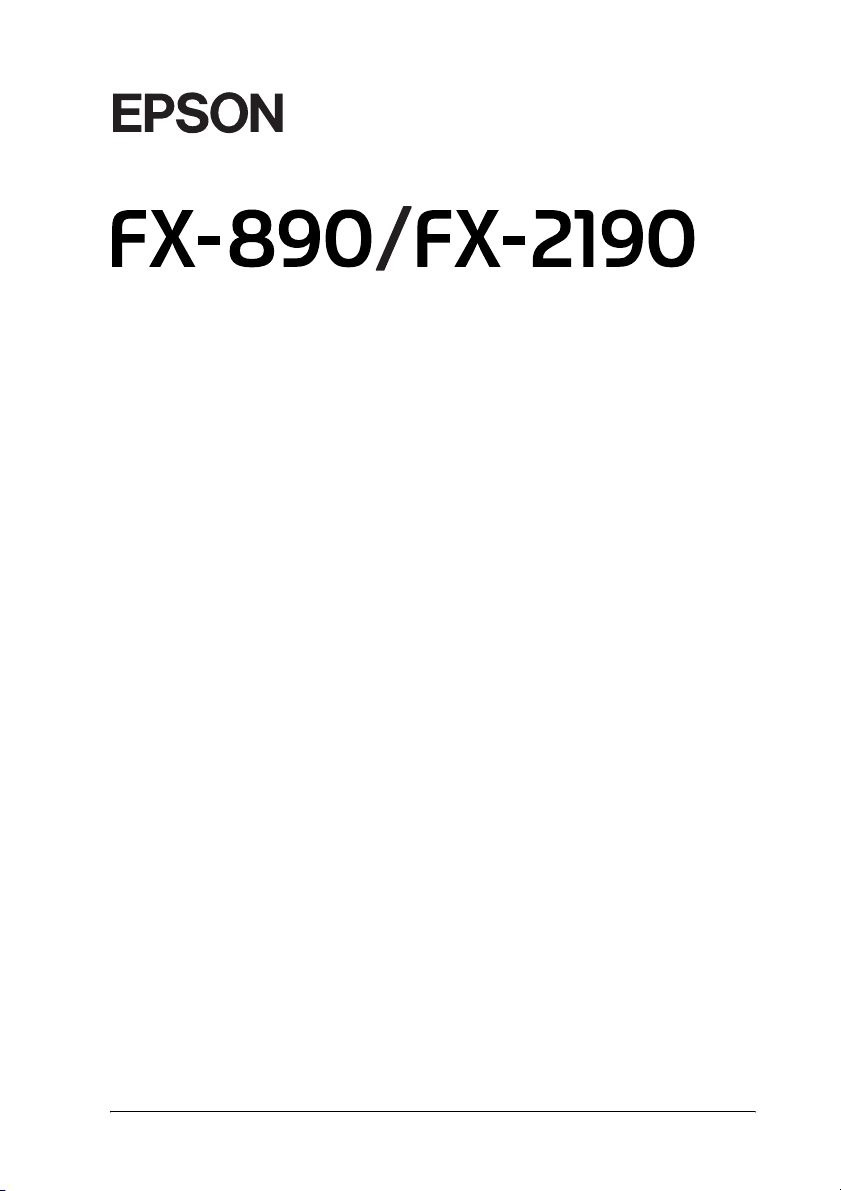
®
9 tűs mátrixnyomtató
Minden jog fenntartva. A jelen kiadvány semelyik része sem reprodukálható, nem tárolható
visszakereső-rendszerben és nem vihető át semmilyen eszközzel – pl. elektronikusan, mechanikusan,
fénymásolással, felvétellel vagy bármilyen más módszerrel – a SEIKO EPSON CORPORATION
előzetes írásbeli engedélye nélkül. A jelen doku mentumban lévő információk csak az ezzel az EPSON
készülékkel történő felhasználásra vonatkoznak. Az EPSON nem felelős az olyan esetekért, amikor
ezeket az információkat más készülékekre alkalmazzák.
Sem a SEIKO EPSON CORPORATION, sem bármely leányvállalata nem vállal felelősséget a termék
megvásárlójának vagy harmadik félnek olyan káráért, veszteségéért, költségéért vagy kiadásáért,
amely a következőkből származik: baleset, a termék nem rendeltetésszerű vagy helytelen használata,
a termék jogosulatlan módosítása, javítása vagy megváltoztatása, illetve (az Egyesült Államok
kivételével) a SEIKO EPSON CORPORATION üzemeltetési és karbantartási utasításainak nem
pontos betartása.
A SEIKO EPSON CORPORATION nem vállal felelősséget az olyan károkért és problémákért,
amelyek a SEIKO EPSON CORPORATION által Eredeti EPSON terméknek, vagy az EPSON által
jóváhagyott terméknek nem minősített kiegészítők vagy fogyóeszközök használatából származnak.
Az EPSON és az EPSON ESC/P a SEIKO EPSON CORPORATION bejegyzett védjegye.
A Microsoft, a Windows és a Windows NT a Microsoft Corporation bejegyzett védjegye.
Az IBM az International Business Machines Corporation bejegyzett védjegye.
Általános nyilatkozat: A dokumentumban előforduló egyéb termékneveket kizárólag azonosítás
céljából használtuk, tulajdonosaik védjeggyel láthatták el őket. Az EPSON ezekkel a védjegyekkel
kapcsolatban semmiféle jogra nem tart igényt.
Copyright © 2003 SEIKO EPSON CORPORATION, Nagano, Japán.
Használati útmutató
Page 2
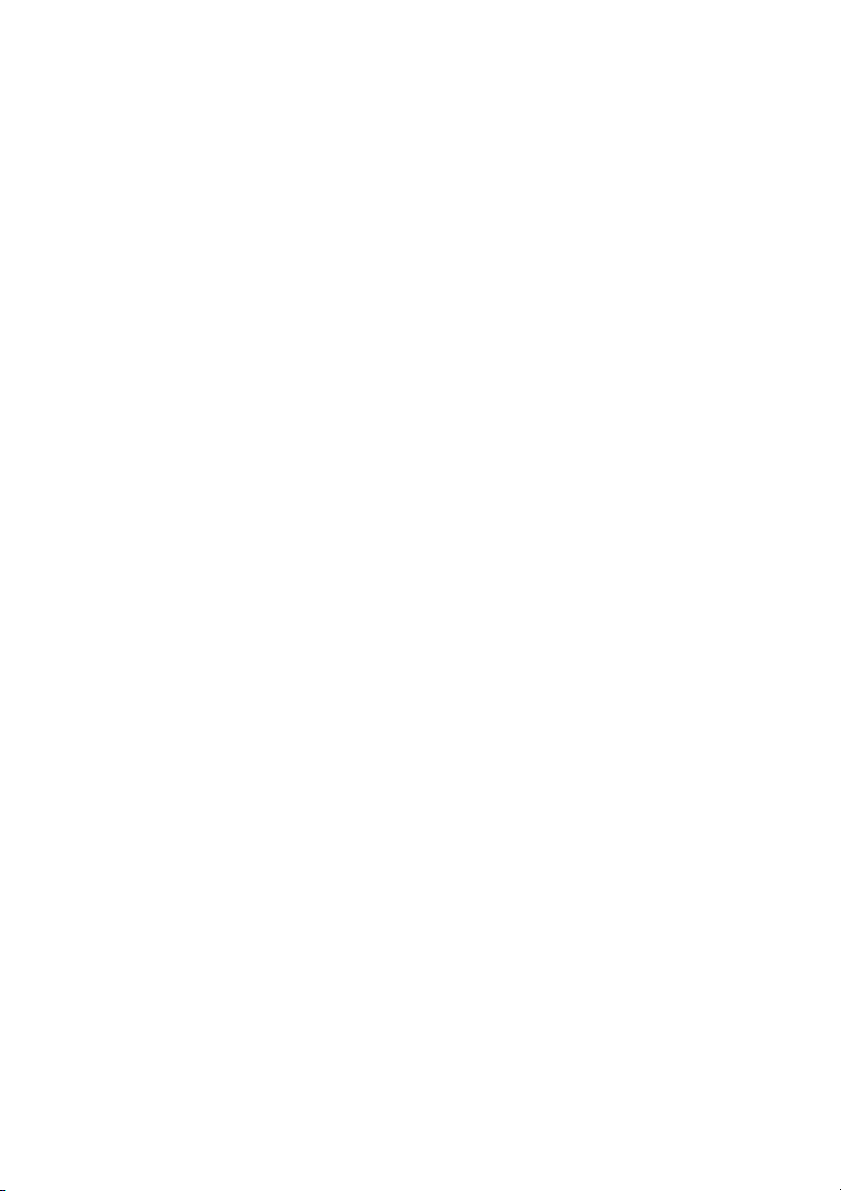
Page 3
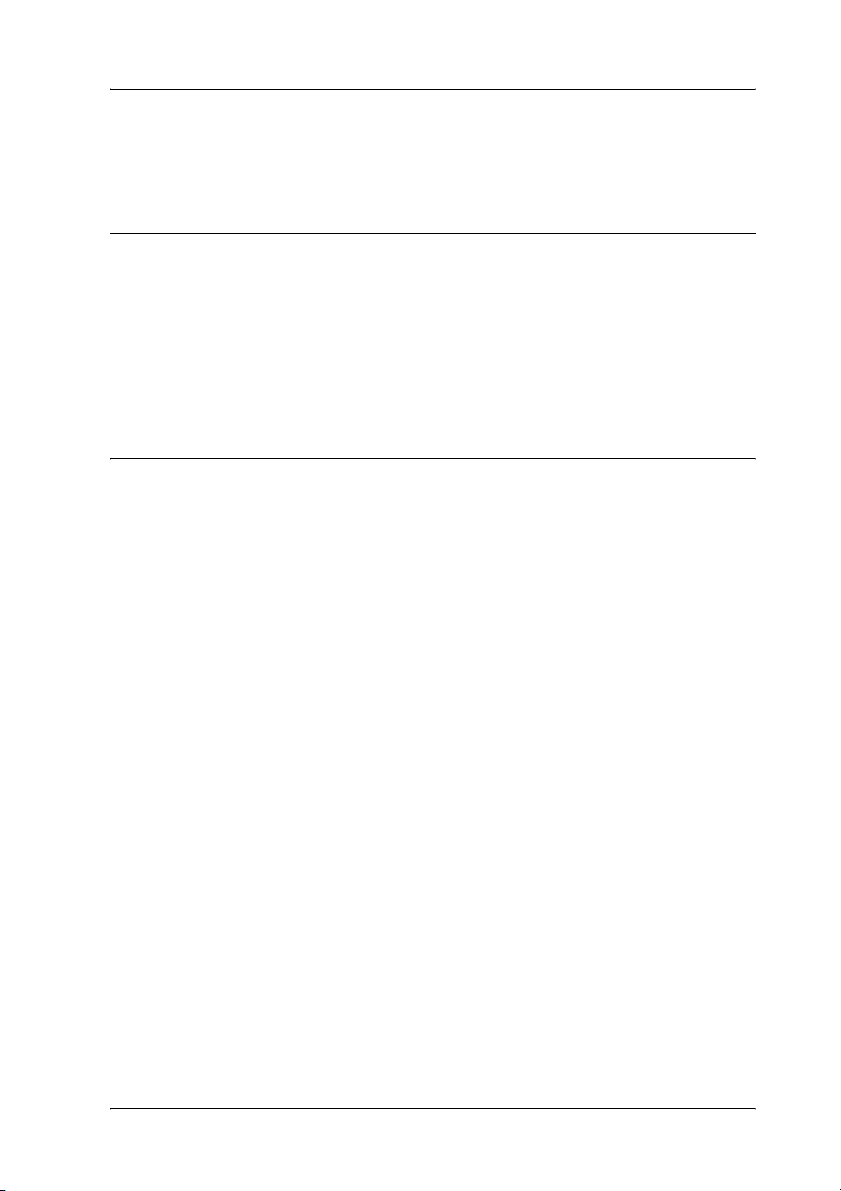
Tartalom
Fejezet 1 Biztonsági előírások
A Vigyázat!, Figyelem! és Megjegyzés címkével megjelölt
utasítások . . . . . . . . . . . . . . . . . . . . . . . . . . . . . . . . . . . . . . . . . . . . . . . .9
Forró alkatrészekre figyelmeztető szimbólum . . . . . . . . . . . . . . . . . . . . . .9
Fontos biztonsági előírások . . . . . . . . . . . . . . . . . . . . . . . . . . . . . . . . . . .10
Az egyesült királyságbeli felhasználóknak . . . . . . . . . . . . . . . . . . .15
Fejezet 2 Papírkezelés
Papírforrás kiválasztása . . . . . . . . . . . . . . . . . . . . . . . . . . . . . . . . . . . . . .17
Nyomtatás leporellóra . . . . . . . . . . . . . . . . . . . . . . . . . . . . . . . . . . .17
Nyomtatás különálló lapokra. . . . . . . . . . . . . . . . . . . . . . . . . . . . . .20
A papíradagoló kar beállítása . . . . . . . . . . . . . . . . . . . . . . . . . . . . . . . . . .21
A papírvastagság-állító kar beállítása. . . . . . . . . . . . . . . . . . . . . . . . . . . .23
Leporelló betöltése . . . . . . . . . . . . . . . . . . . . . . . . . . . . . . . . . . . . . . . . . .25
A leporelló elhelyezése . . . . . . . . . . . . . . . . . . . . . . . . . . . . . . . . . .25
Leporelló betöltése a traktor segítségével . . . . . . . . . . . . . . . . . . . .25
A letépés funkció használata. . . . . . . . . . . . . . . . . . . . . . . . . . . . . .55
Különálló lapok betöltése. . . . . . . . . . . . . . . . . . . . . . . . . . . . . . . . . . . . .57
Használható papírtípusok . . . . . . . . . . . . . . . . . . . . . . . . . . . . . . . .58
A papírvezető használata. . . . . . . . . . . . . . . . . . . . . . . . . . . . . . . . .59
Papír betöltése a papírvezetőbe. . . . . . . . . . . . . . . . . . . . . . . . . . . .59
Speciális papír betöltése . . . . . . . . . . . . . . . . . . . . . . . . . . . . . . . . . . . . . .62
Többpéldányos papír . . . . . . . . . . . . . . . . . . . . . . . . . . . . . . . . . . . .62
Címke . . . . . . . . . . . . . . . . . . . . . . . . . . . . . . . . . . . . . . . . . . . . . . .63
Boríték . . . . . . . . . . . . . . . . . . . . . . . . . . . . . . . . . . . . . . . . . . . . . . .65
Kártya . . . . . . . . . . . . . . . . . . . . . . . . . . . . . . . . . . . . . . . . . . . . . . .67
Váltás a leporelló és a különálló lapok között . . . . . . . . . . . . . . . . . . . . .68
Váltás különálló lapokra . . . . . . . . . . . . . . . . . . . . . . . . . . . . . . . . .68
Váltás leporellóra . . . . . . . . . . . . . . . . . . . . . . . . . . . . . . . . . . . . . .70
iii
Page 4
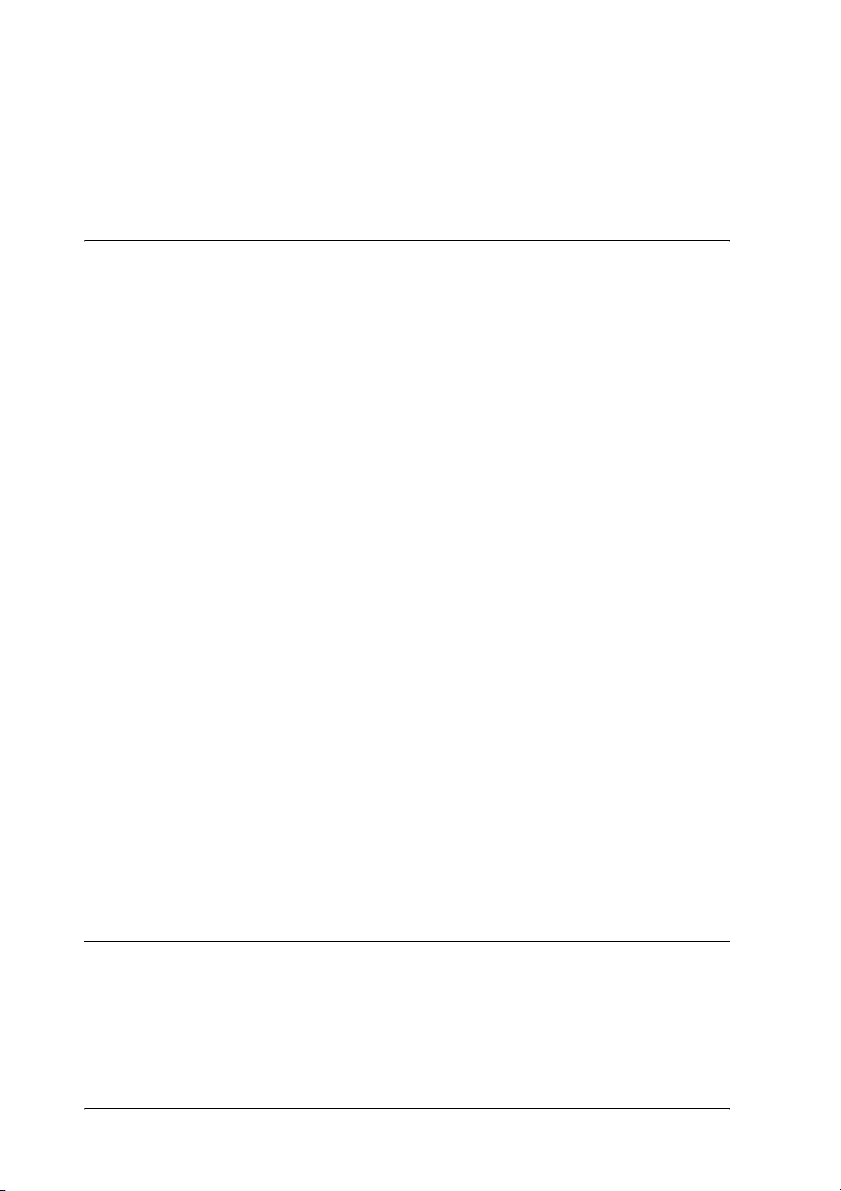
A Micro Adjust (Finombeállítás) funkció használata . . . . . . . . . . . . . . . 70
A letépési pozíció beállítása. . . . . . . . . . . . . . . . . . . . . . . . . . . . . . 71
A felső lapszél pozíciójának beállítása. . . . . . . . . . . . . . . . . . . . . . 73
Fejezet 3 Nyomtatószoftver
A nyomtatószoftver bemutatása . . . . . . . . . . . . . . . . . . . . . . . . . . . . . . . 75
A nyomtatóillesztő használata Windows Me, 98 és 95 rendszeren . . . . 76
A nyomtatóillesztő elérése Windows-alkalmazásokból. . . . . . . . . 77
A nyomtatóillesztő elérése a Start menüből. . . . . . . . . . . . . . . . . . 79
A nyomtatóillesztő beállításainak módosítása . . . . . . . . . . . . . . . . 80
A nyomtatóillesztő használata Windows XP, 2000 és NT 4.0
rendszeren. . . . . . . . . . . . . . . . . . . . . . . . . . . . . . . . . . . . . . . . . . . . . . 81
A nyomtatóillesztő elérése Windows-alkalmazásokból. . . . . . . . . 82
A nyomtatóillesztő elérése a Start menüből. . . . . . . . . . . . . . . . . . 84
A nyomtatóillesztő beállításainak módosítása . . . . . . . . . . . . . . . . 87
A nyomtatóillesztő beállításainak áttekintése . . . . . . . . . . . . . . . . . . . . . 87
Az EPSON Status Monitor 3 használata . . . . . . . . . . . . . . . . . . . . . . . . . 90
Az EPSON Status Monitor 3 beállítása . . . . . . . . . . . . . . . . . . . . . 91
Az EPSON Status Monitor 3 elérése . . . . . . . . . . . . . . . . . . . . . . . 93
A nyomtató beállítása hálózati használatra . . . . . . . . . . . . . . . . . . . . . . . 94
A nyomtató megosztása . . . . . . . . . . . . . . . . . . . . . . . . . . . . . . . . . 94
A nyomtató megosztása . . . . . . . . . . . . . . . . . . . . . . . . . . . . . . . . . 96
Több illesztőprogram használata . . . . . . . . . . . . . . . . . . . . . . . . . . 98
Az ügyfelek beállítása . . . . . . . . . . . . . . . . . . . . . . . . . . . . . . . . . 105
Az illesztőprogram telepítése a CD-lemezről . . . . . . . . . . . . . . . 114
A nyomtatás megszakítása . . . . . . . . . . . . . . . . . . . . . . . . . . . . . . . . . . 116
A nyomtatószoftver eltávolítása . . . . . . . . . . . . . . . . . . . . . . . . . . . . . . 117
A nyomtatóillesztő és az EPSON Status Monitor 3
eltávolítása . . . . . . . . . . . . . . . . . . . . . . . . . . . . . . . . . . . . . . . . 117
Fejezet 4 Kezelőpanel
Gombok és jelzőfények. . . . . . . . . . . . . . . . . . . . . . . . . . . . . . . . . . . . . 123
Betűtípus és sorköz kiválasztása . . . . . . . . . . . . . . . . . . . . . . . . . . . . . . 127
iv
Page 5
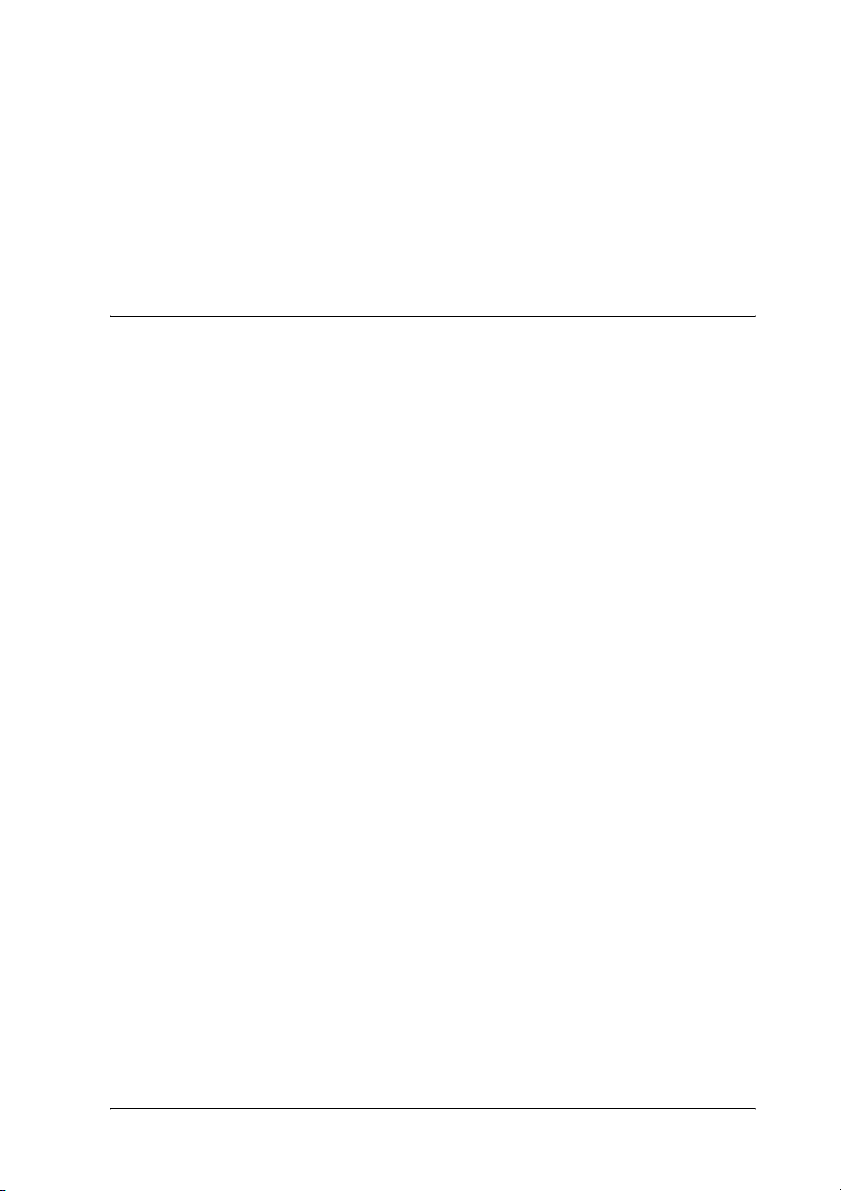
A nyomtató alapértelmezett beállításai . . . . . . . . . . . . . . . . . . . . . . . . .129
Alapértelmezett beállítások . . . . . . . . . . . . . . . . . . . . . . . . . . . . . .130
Az alapértelmezett beállítások módosítása . . . . . . . . . . . . . . . . . .136
Zárolás mód . . . . . . . . . . . . . . . . . . . . . . . . . . . . . . . . . . . . . . . . . . . . . .137
A zárolás mód be- és kikapcsolása . . . . . . . . . . . . . . . . . . . . . . . .137
A zárolás mód beállításának megváltoztatása. . . . . . . . . . . . . . . .138
Fejezet 5 Problémamegoldás
A probléma diagnosztizálása . . . . . . . . . . . . . . . . . . . . . . . . . . . . . . . . .141
A hibajelzők használata. . . . . . . . . . . . . . . . . . . . . . . . . . . . . . . . .142
EPSON Status Monitor 3 . . . . . . . . . . . . . . . . . . . . . . . . . . . . . . .144
Önteszt nyomtatása . . . . . . . . . . . . . . . . . . . . . . . . . . . . . . . . . . . .144
Hexadecimális kiíratás nyomtatása . . . . . . . . . . . . . . . . . . . . . . . .146
Problémák és megoldások . . . . . . . . . . . . . . . . . . . . . . . . . . . . . . . . . . .148
Tápellátási problémák . . . . . . . . . . . . . . . . . . . . . . . . . . . . . . . . . .149
A papír betöltésével és továbbításával kapcsolatos
problémák . . . . . . . . . . . . . . . . . . . . . . . . . . . . . . . . . . . . . . . . .150
A nyomtatás pozicionálásával kapcsolatos problémák . . . . . . . . .153
A nyomtatási folyamattal vagy a nyomtatás minőségével
kapcsolatos problémák . . . . . . . . . . . . . . . . . . . . . . . . . . . . . . .155
Hálózati problémák . . . . . . . . . . . . . . . . . . . . . . . . . . . . . . . . . . . .161
USB-vel kapcsolatos problémák megoldása . . . . . . . . . . . . . . . . . . . . .162
Papírelakadás megszüntetése . . . . . . . . . . . . . . . . . . . . . . . . . . . . . . . . .166
A nyomtatás függőleges vonalainak igazítása . . . . . . . . . . . . . . . . . . . .167
A nyomtatás megszakítása . . . . . . . . . . . . . . . . . . . . . . . . . . . . . . . . . . .168
Az ügyfélszolgálat elérhetősége. . . . . . . . . . . . . . . . . . . . . . . . . . . . . . .169
Észak-amerikai felhasználóknak . . . . . . . . . . . . . . . . . . . . . . . . . .170
Az Egyesült Királyságban és az Ír Köztársaságban élő
felhasználóknak . . . . . . . . . . . . . . . . . . . . . . . . . . . . . . . . . . . .171
A közel-keleti felhasználóknak . . . . . . . . . . . . . . . . . . . . . . . . . . .173
A skandináviai felhasználóknak . . . . . . . . . . . . . . . . . . . . . . . . . .174
A dél-afrikai felhasználóknak . . . . . . . . . . . . . . . . . . . . . . . . . . . .176
A franciaországi felhasználóknak . . . . . . . . . . . . . . . . . . . . . . . . .177
A németországi felhasználóknak. . . . . . . . . . . . . . . . . . . . . . . . . .177
Ausztria, Svájc, Hollandia, Belgium. . . . . . . . . . . . . . . . . . . . . . .177
Az olaszországi felhasználóknak. . . . . . . . . . . . . . . . . . . . . . . . . .178
A spanyolországi felhasználóknak . . . . . . . . . . . . . . . . . . . . . . . .178
v
Page 6
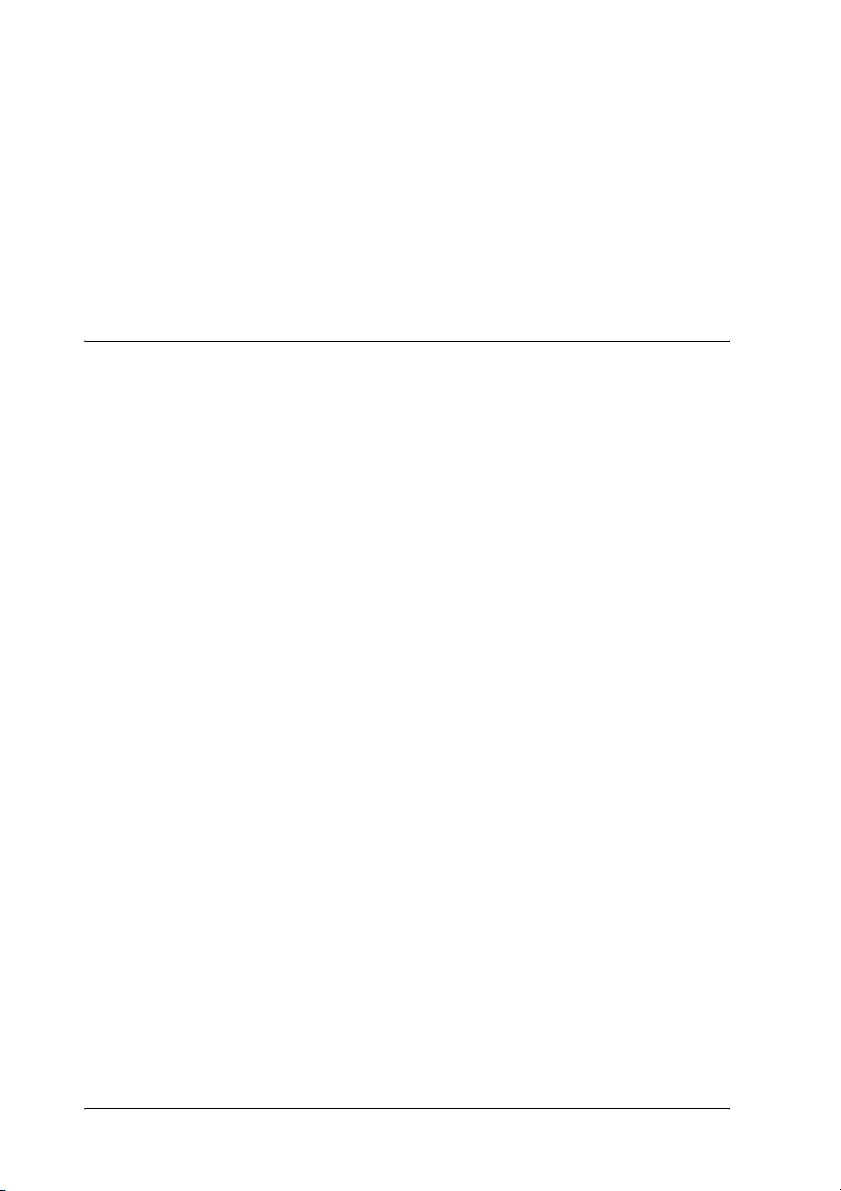
A portugáliai felhasználóknak . . . . . . . . . . . . . . . . . . . . . . . . . . . 178
A Cseh Köztársaságban élő felhasználóknak. . . . . . . . . . . . . . . . 179
A magyarországi felhasználóknak . . . . . . . . . . . . . . . . . . . . . . . . 179
A lengyelországi felhasználóknak . . . . . . . . . . . . . . . . . . . . . . . . 179
A Szlovák Köztársaságban élő felhasználóknak . . . . . . . . . . . . . 180
A görögországi felhasználóknak . . . . . . . . . . . . . . . . . . . . . . . . . 180
A törökországi felhasználóknak. . . . . . . . . . . . . . . . . . . . . . . . . . 180
Fejezet 6 Kiegészítők és fogyóeszközök
Szalagkazetta. . . . . . . . . . . . . . . . . . . . . . . . . . . . . . . . . . . . . . . . . . . . . 181
Eredeti EPSON szalagkazetta . . . . . . . . . . . . . . . . . . . . . . . . . . . 181
A szalagkazetta cseréje. . . . . . . . . . . . . . . . . . . . . . . . . . . . . . . . . 181
Vágottpapír-adagoló . . . . . . . . . . . . . . . . . . . . . . . . . . . . . . . . . . . . . . . 188
A vágottpapír-adagoló felszerelése . . . . . . . . . . . . . . . . . . . . . . . 189
Papír betöltése az egytálcás vágottpapír-adagolóba. . . . . . . . . . . 192
Papír betöltése a nagy kapacitású vágottpapír-adagolóba . . . . . . 198
A kéttálcás vágottpapír-adagoló összeszerelése. . . . . . . . . . . . . . 202
A papírvezetési út kiválasztása (1. vagy 2. tálca) . . . . . . . . . . . . 204
Első lapvezető és első papírvezető . . . . . . . . . . . . . . . . . . . . . . . . . . . . 205
Az első lapvezető vagy első papírvezető felszerelése . . . . . . . . . 206
Papír betöltése az első lapvezetőbe vagy első papírvezetőbe . . . 208
Papírtekercstartó . . . . . . . . . . . . . . . . . . . . . . . . . . . . . . . . . . . . . . . . . . 212
A papírtekercstartó összeszerelése. . . . . . . . . . . . . . . . . . . . . . . . 212
A papírtekercstartó felszerelése . . . . . . . . . . . . . . . . . . . . . . . . . . 214
Papírtekercs betöltése. . . . . . . . . . . . . . . . . . . . . . . . . . . . . . . . . . 215
Papírtekercs eltávolítása. . . . . . . . . . . . . . . . . . . . . . . . . . . . . . . . 218
Kiegészítő traktor . . . . . . . . . . . . . . . . . . . . . . . . . . . . . . . . . . . . . . . . . 218
Interfészkártya. . . . . . . . . . . . . . . . . . . . . . . . . . . . . . . . . . . . . . . . . . . . 219
Interfészkártya telepítése . . . . . . . . . . . . . . . . . . . . . . . . . . . . . . . 220
Nyomtatókiszolgáló . . . . . . . . . . . . . . . . . . . . . . . . . . . . . . . . . . . . . . . 221
vi
Page 7
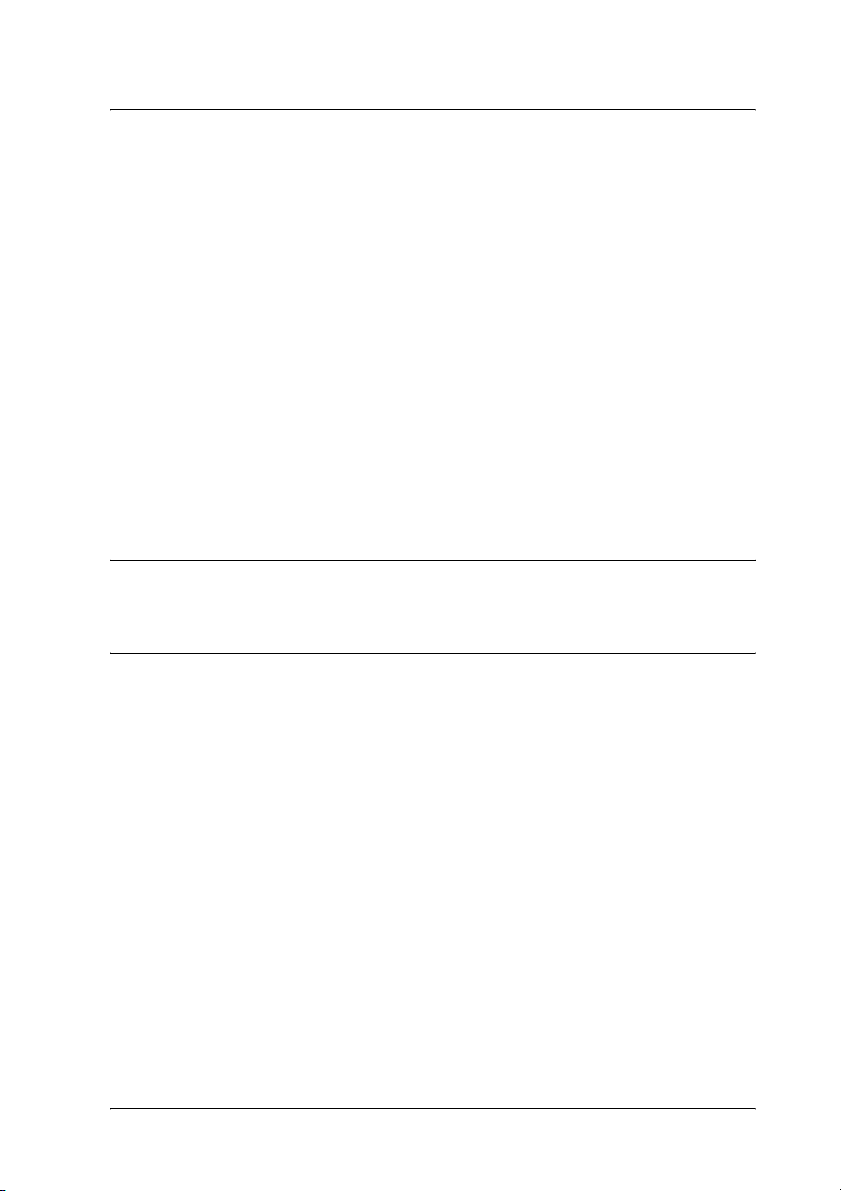
Függelék A Termékinformációk
A nyomtató részei. . . . . . . . . . . . . . . . . . . . . . . . . . . . . . . . . . . . . . . . . .223
A nyomtató műszaki adatai . . . . . . . . . . . . . . . . . . . . . . . . . . . . . . . . . .224
Mechanikai adatok . . . . . . . . . . . . . . . . . . . . . . . . . . . . . . . . . . . .224
Elektronikus adatok. . . . . . . . . . . . . . . . . . . . . . . . . . . . . . . . . . . .227
Elektromos adatok. . . . . . . . . . . . . . . . . . . . . . . . . . . . . . . . . . . . .229
Környezeti adatok . . . . . . . . . . . . . . . . . . . . . . . . . . . . . . . . . . . . .230
Papír. . . . . . . . . . . . . . . . . . . . . . . . . . . . . . . . . . . . . . . . . . . . . . . .230
Nyomtatható terület. . . . . . . . . . . . . . . . . . . . . . . . . . . . . . . . . . . .236
Parancsok listája . . . . . . . . . . . . . . . . . . . . . . . . . . . . . . . . . . . . . . . . . . .238
EPSON ESC/P vezérlőkódok . . . . . . . . . . . . . . . . . . . . . . . . . . . .238
IBM PPDS emulálási vezérlőkódok . . . . . . . . . . . . . . . . . . . . . . .239
Szabványok és engedélyek. . . . . . . . . . . . . . . . . . . . . . . . . . . . . . . . . . .240
A nyomtató tisztítása . . . . . . . . . . . . . . . . . . . . . . . . . . . . . . . . . . . . . . .241
A nyomtató szállítása . . . . . . . . . . . . . . . . . . . . . . . . . . . . . . . . . . . . . . .242
Fogalomtár
Tárgymutató
vii
Page 8
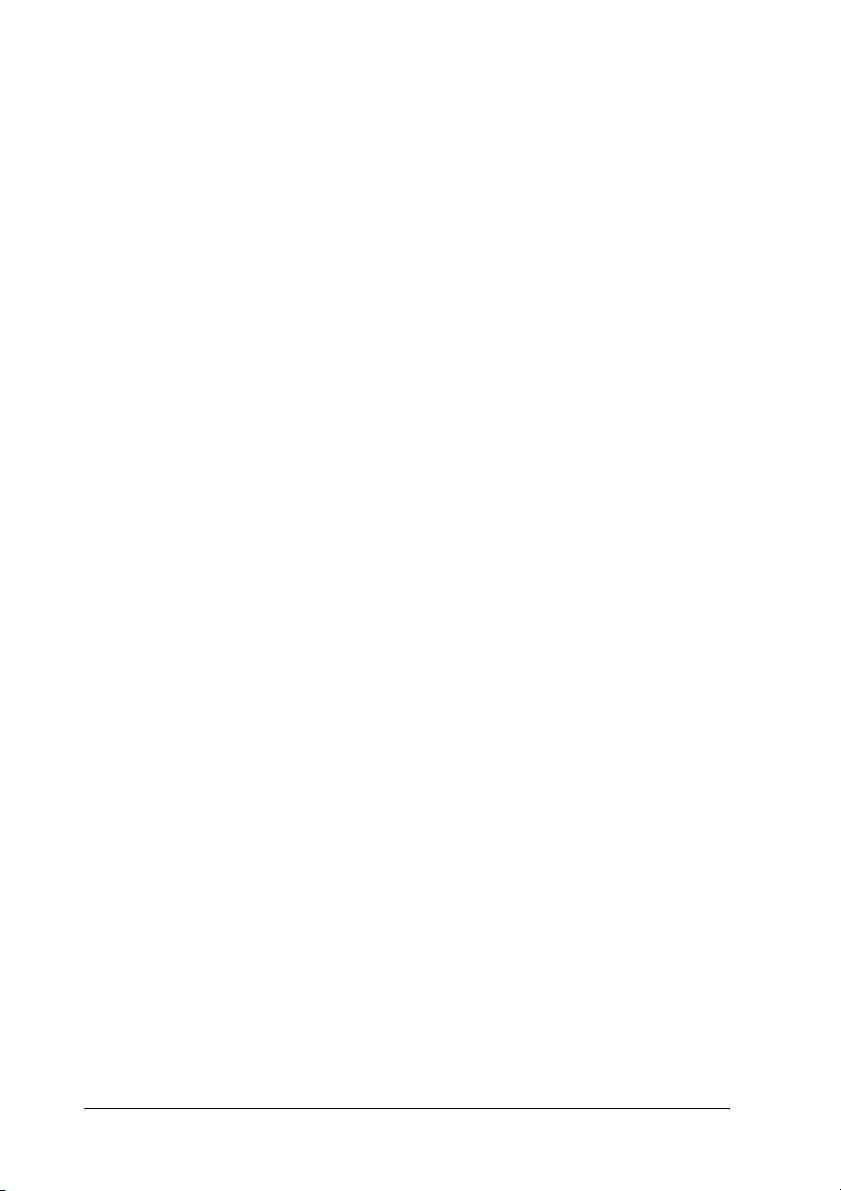
viii
Page 9
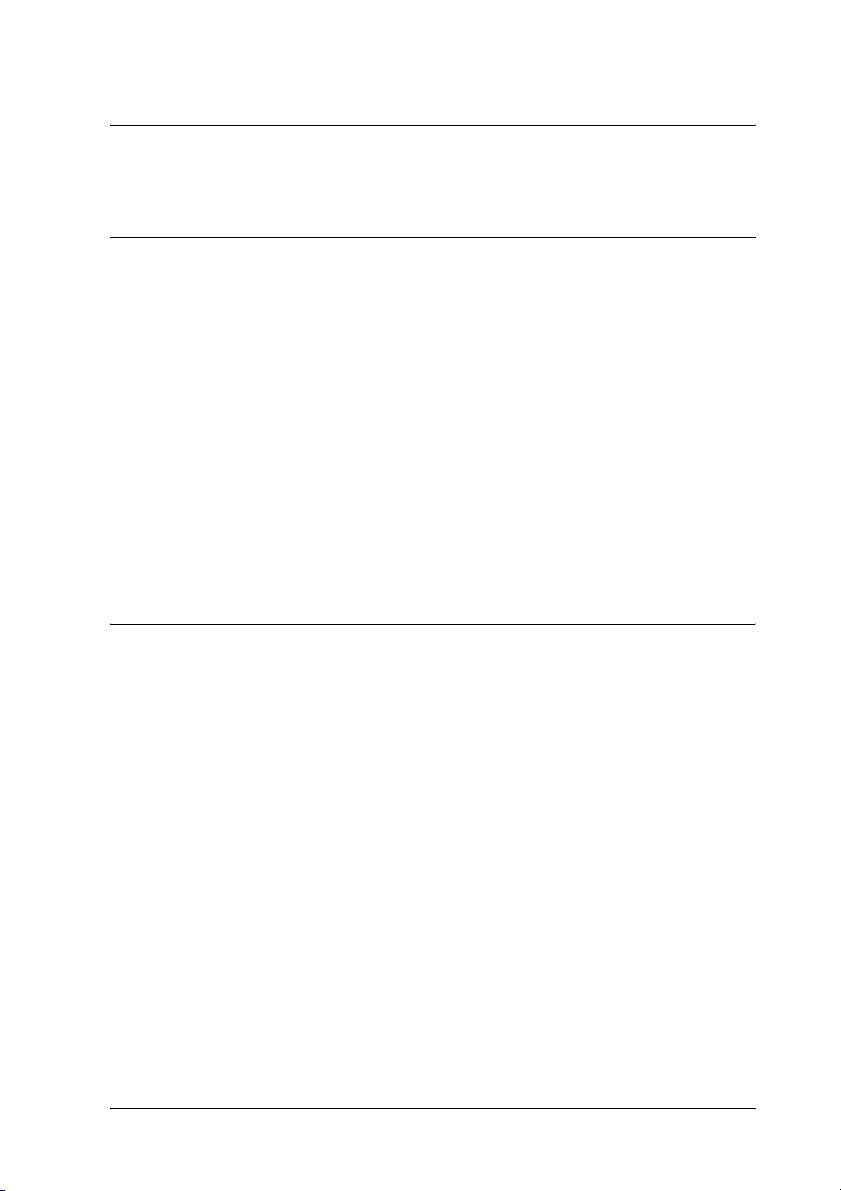
Fejezet 1
Biztonsági előírások
A Vigyázat!, Figyelem! és Megjegyzés címkével megjelölt utasítások
Vigyázat! Az ilyen utasításokat a testi sérülések elkerülése
érdekében gondosan be kell tartani.
w
Figyelem! Az ilyen utasításokat a berendezés megsérülésének
elkerülése végett kell betartani.
c
Megjegyzés Az ilyen részek a nyomtató használatára vonatkozó fontos
információkat és hasznos tanácsokat tartalmaznak.
Forró alkatrészekre figyelmeztető szimbólum
1
1
1
1
1
1
1
1
K
Ez a szimbólum a nyomtatófejen és más alkatrészeken
található, és azt jelzi, hogy az adott alkatrész forró lehet.
Közvetlenül a nyomtató használata után ne érintse meg
ezeket az alkatrészeket. Mielőtt megérinti, hagyja őket
néhány percig lehűlni.
Biztonsági előírások 9
1
1
1
1
Page 10
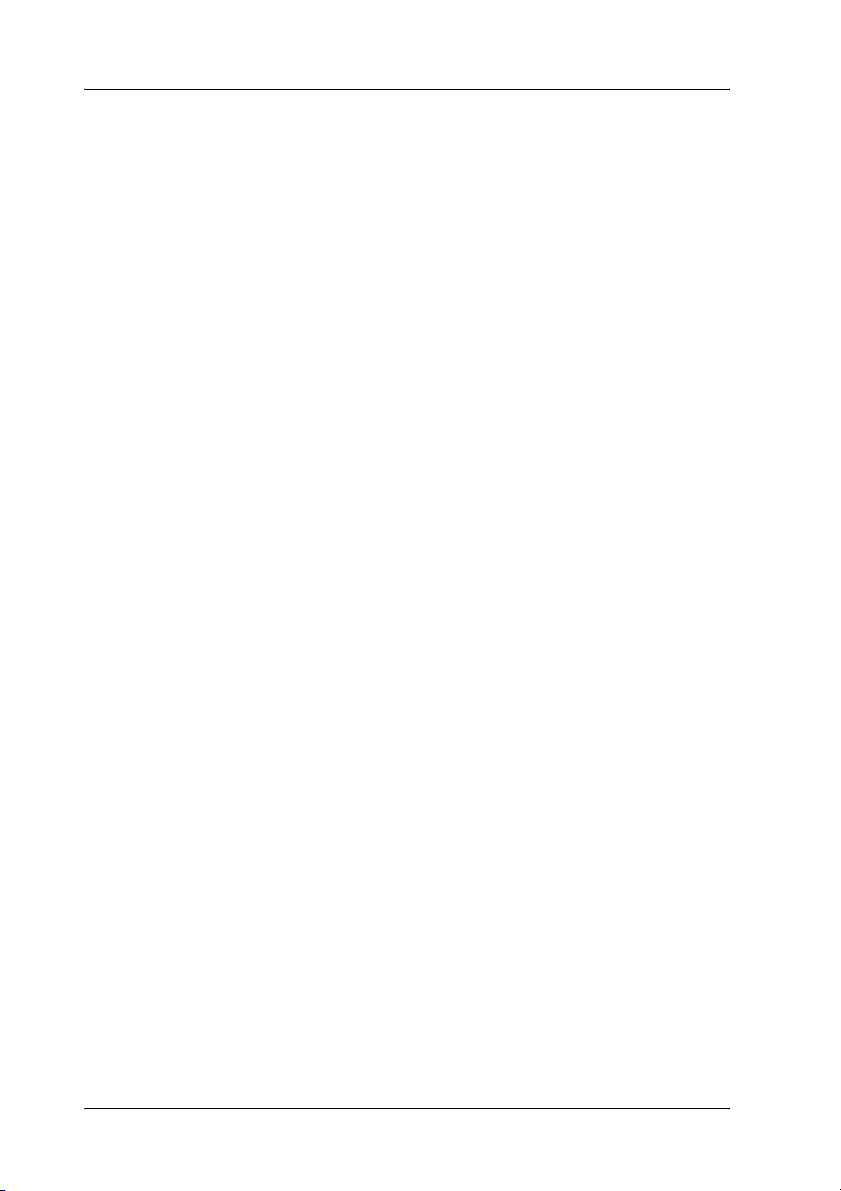
Fontos biztonsági előírások
A nyomtató használatának megkezdése előtt olvassa el ezeket a
biztonsági előírásokat. Emellett tartsa be a nyomtatón feltüntetett összes
figyelmeztetést és előírást.
A nyomtató üzembe helyezése
❏ Ne helyezze a nyomtatót instabil felületre, hősugárzó vagy más
hőforrás közelébe.
❏ Helyezze a nyomtatót sík felületre. A nyomtató döntött helyzetben
nem működik megfelelően.
❏ Ne tegye a készüléket puha, instabil felületre, például ágyra,
kanapéra, vagy zárt helyre, mert ez korlátozza a légáramlást.
❏ Ne fedje le a nyomtató nyílásait, és ne helyezzen tárgyakat ezekbe
a nyílásokba.
❏ Csak a nyomtatón feltüntetett paraméterekkel rendelkező hálózati
feszültséget használjon. Ha nem tudja pontosan, hogy milyen
hálózati feszültség érhető el, további információért forduljon a helyi
áramszolgáltató vállalathoz vagy a nyomtató eladójához.
❏ Minden készüléket megfelelően földelt konnektorhoz
csatlakoztasson. Ne használjon olyan konnektort, amely gyakran
ki- és bekapcsolódó készülékekkel (például fénymásolókkal vagy
légkondicionáló rendszerekkel) azonos áramkörön van.
❏ Ne használjon sérült vagy kopott tápkábelt.
❏ Vigyázzon, hogy a tápkábel ne legyen kitéve dörzsölődésnek, ne
érintkezzen éles felületekkel, ne gyűrődjön és ne gubancolódjon
össze.
10 Biztonsági előírások
Page 11
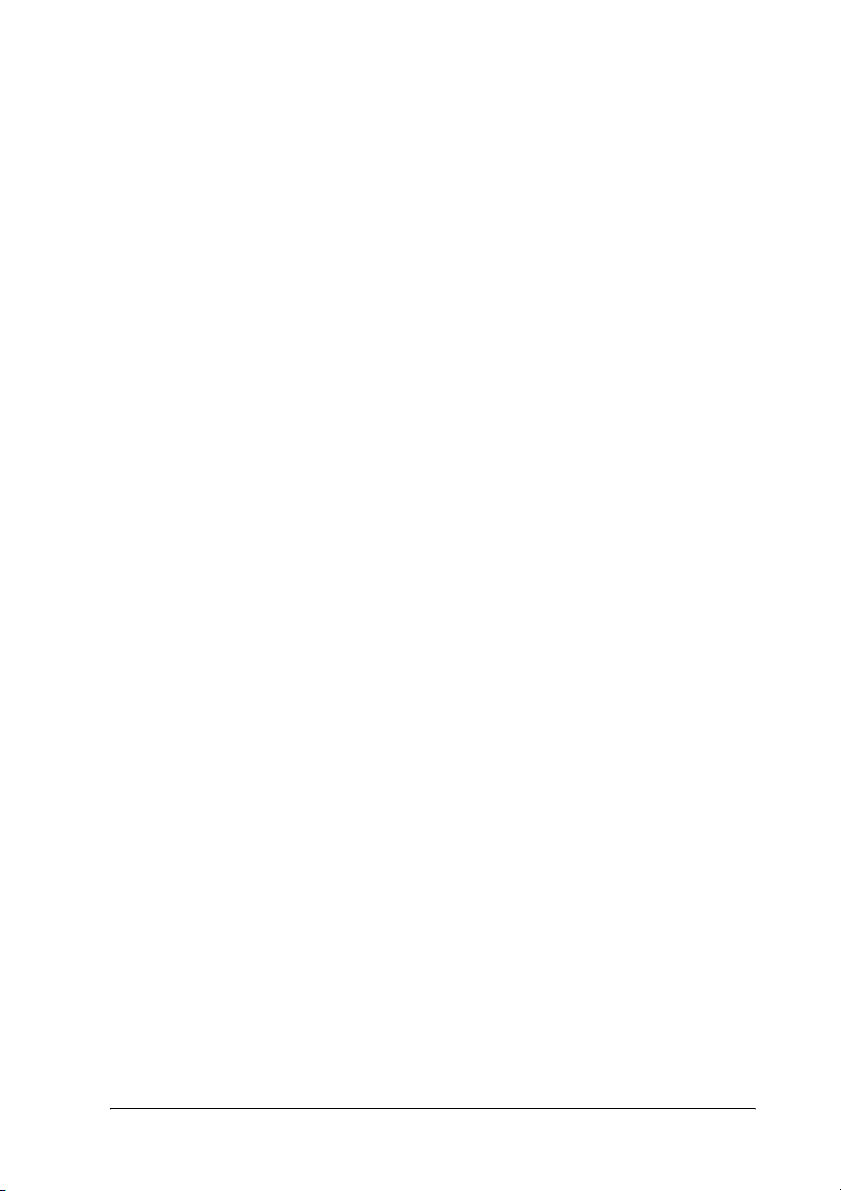
❏ Ha hosszabbító kábellel használja a nyomtatót, ügyeljen rá, hogy az
összes csatlakoztatott berendezés amperben mért áramfelvétele ne
haladja meg a hosszabbító vezeték engedélyezett áramerősségét.
Arra is ügyeljen, hogy a fali konnektorba csatlakozó összes készülék
együttes áramfelvétele ne haladja meg a konnektor engedélyezett
áramleadását.
❏ A készülékhez csak a mellékelt tápegységet használja. Más kábel
használata áramütést okozhat.
❏ A készülék tápkábele csak ehhez a készülékhez használható. Ha más
készülékhez használják, tűz keletkezhet, vagy áramütést okozhat.
A nyomtató karbantartása
❏ Tisztítás előtt húzza ki a tápkábelt a konnektorból, és a nyomtatót
nedves ruhával tisztítsa meg.
1
1
1
1
1
❏ Ne öntsön folyadékot a nyomtatóba.
❏ Az útmutatóban ismertetett eseteket kivéve ne próbálkozzon a
nyomtató megjavításával.
❏ Ha a következő helyzetek bármelyike előállna, húzza ki a nyomtatót
a konnektorból, majd forduljon a javításhoz értő szakemberhez:
i. Ha a tápkábel vagy a csatlakozó megsérült.
ii. Ha folyadék került a nyomtatóba.
iii. Ha a nyomtató leesett, vagy a készülékház megsérült.
iv. Ha a nyomtató a normálistól eltérően működik, vagy
teljesítményében észlelhető változás állt be.
1
1
1
1
1
1
1
Biztonsági előírások 11
Page 12
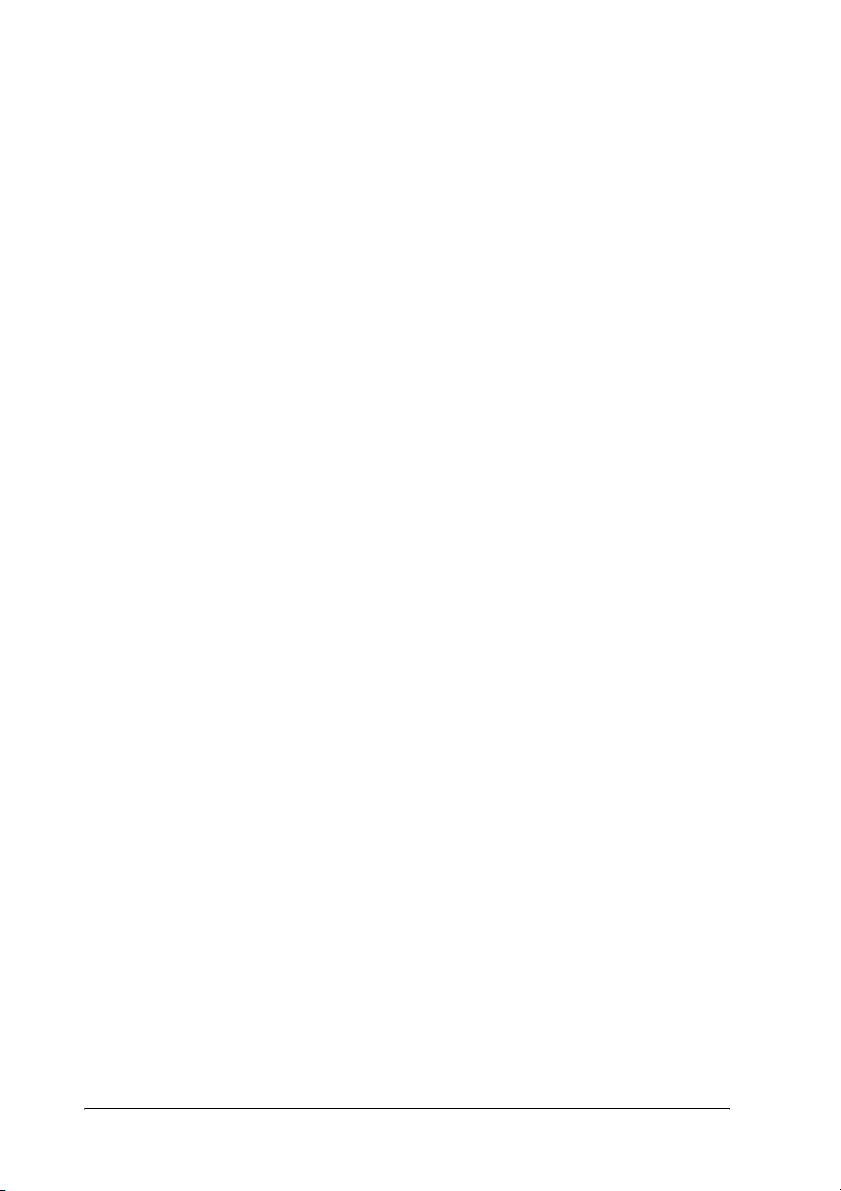
❏ Ne módosítsa olyan vezérlőeszközök beállításait, amelyeket a
használati utasítások nem ismertetnek.
❏ Ha a nyomtatót Németországban szándékozik használni, vegye
figyelembe a következőket:
A nyomtató rövidzár és túláram elleni megfelelő megvédése
érdekében az áramkört 10 vagy 16 amperes kismegszakítóval kell
ellátni.
Papírkezelés
❏ A papírt ne a gomb segítségével állítsa be, helyezze más pozícióba
vagy adja ki. Ez kárt okozhat a nyomtatóban vagy elveszhet a felső
lapszél pozíciója.
❏ A nyomtató bal oldalán található gombbal csak akkor távolítson el
papírt, amikor a nyomtató ki van kapcsolva. Egyéb esetben
megrongálhatja a nyomtatót, vagy megváltoztathatja a felső lapszél
vagy a letépés pozícióját.
❏ A pull traktor használata során ne nyomja le a Load/Eject vagy a
Tear Off/Bin gombot, mert ebben az esetben a papír leeshet a pull
traktorról, és elakadást okozhat a nyomtatóban.
❏ A papírt ne húzza kézzel, hogy a pull traktorba illessze, ezzel kárt
okozhat a nyomtatóban. A papír mozgatásához nyomja le az LF/FF
gombot.
❏ A papírvezetőbe ne töltsön többpéldányos papírt, indigós papírt
vagy címkét.
❏ A címkés leporelló betöltésére a pull traktor a legalkalmasabb.
Címkés leporelló betöltéséhez a hátsó és az elülső push traktor nem
ajánlott.
❏ A címkéket ne töltse vissza a Load/Eject vagy a Tear Off/Bin gomb
megnyomásával. Visszatöltéskor a címkék könnyen leválhatnak a
hátlapról, és papírelakadást okozhatnak.
12 Biztonsági előírások
Page 13
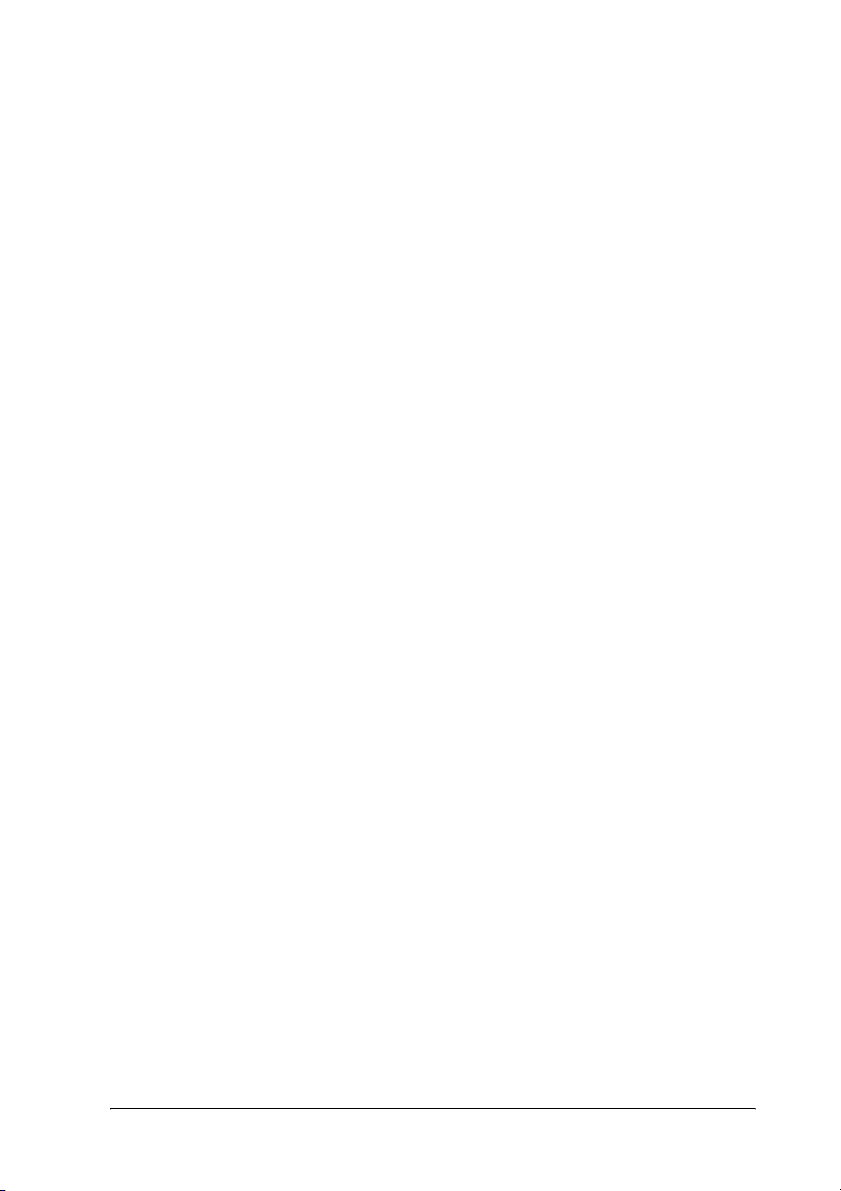
❏ Mivel a címkék érzékenyek a levegő hőmérsékletére és
páratartalmára, csak az alábbiakban leírt normál működési feltételek
között használja őket:
Hőmérséklet 15 - 25°C (59 - 77°F)
Páratartalom 30–60% relatív páratartalom
1
1
❏ A nyomtatási feladatok között ne hagyja a címkéket a nyomtatóban,
mert azok az íróhengerre csavarodhatnak, és a nyomtatás
folytatásakor elakadást okozhatnak.
❏ Címkés leporellót ne töltsön be a hátsó papírbetöltő nyíláson. Mivel
a hátsó nyílás papírvezetési útja ívelt, a címkék a nyomtató
belsejében leválhatnak a hátlapról, és papírelakadást okozhatnak.
❏ Ne töltsön be gyűrött vagy korábban összehajtott papírt.
A nyomtató használata
❏ Ne módosítsa olyan vezérlőeszközök beállításait, amelyeket a
kezelési dokumentáció nem ismertet. Ellenkező esetben a készülék
megsérülhet, vagy előfordulhat, hogy csak hozzáértő szakember
segítségével javítható meg.
❏ Ha kikapcsolja a nyomtatót, és szeretné újra bekapcsolni, a
visszakapcsolás előtt várjon legalább öt másodpercet. Ellenkező
esetben kárt okozhat a nyomtatóban.
❏ Az önteszt nyomtatása közben ne kapcsolja ki a nyomtatót. Mindig
nyomja meg a Pause gombot, ezzel állítsa le a nyomtatást, majd a
Load/Eject gombot megnyomva adja ki a kinyomtatott lapot, és
csak ezután kapcsolja ki a készüléket.
❏ A hex dump (hexadecimális kiíratás) nyomtatása közben ne
kapcsolja ki a nyomtatót. Mindig nyomja meg a Pause gombot,
ezzel állítsa le a nyomtatást, majd a Load/Eject gombot
megnyomva adja ki a kinyomtatott lapot, és csak ezután kapcsolja
ki a készüléket.
1
1
1
1
1
1
1
1
1
1
Biztonsági előírások 13
Page 14
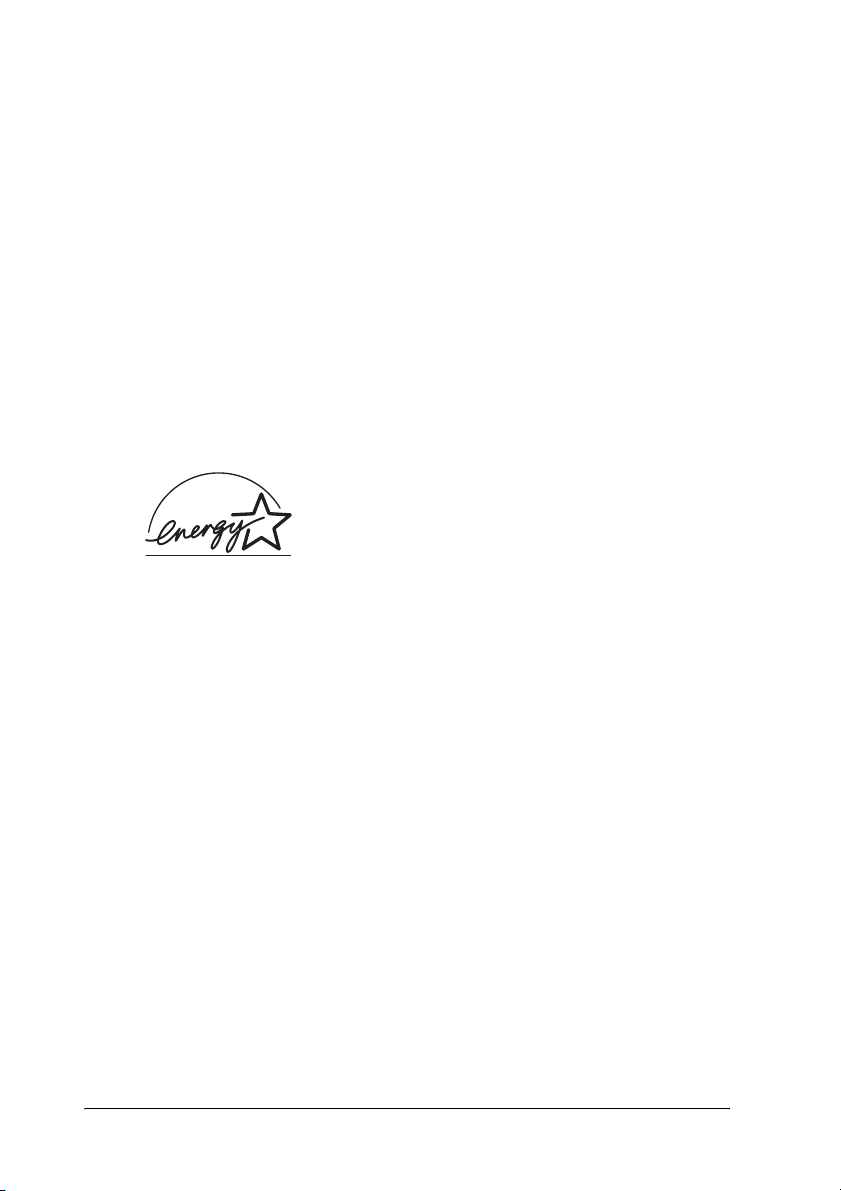
❏ Ne csatlakoztassa olyan elektromos aljzatba a nyomtatót, melynek
feszültsége nem egyezik a készülék feszültségével.
❏ Soha ne cserélje ki saját kezűleg a nyomtatófejet, mert ezzel
tönkreteheti a nyomtatót. A nyomtatófej cseréjét követően a
készülék egyéb alkatrészeit is ellenőrizni kell.
❏ A szalagkazetta kicseréléséhez a nyomtatófejet kézzel kell arrébb
helyeznie. Közvetlenül nyomtatás után a nyomtatófej forró lehet;
mielőtt hozzáér, hagyja néhány percig lehűlni.
ENERGY STAR
A nemzetközi ENERGY STAR® Office Equipment Program a
számítástechnikai és irodai berendezéseket gyártó vállalatok között
fennálló önkéntes partneri viszony, amelynek célja az energiatakarékos
személyi számítógépek, monitorok, nyomtatók, faxkészülékek,
fénymásolók és lapolvasók népszerűsítése az áramfejlesztés okozta
levegőszennyezés csökkentése céljából.
®
megfelelés
ENERGY STAR
Mint
megállapította, hogy ez a termék megfelel az
energiatakarékosságra vonatkozó
®
STAR
irányelveknek.
®
Partner, az EPSON
ENERGY
14 Biztonsági előírások
Page 15
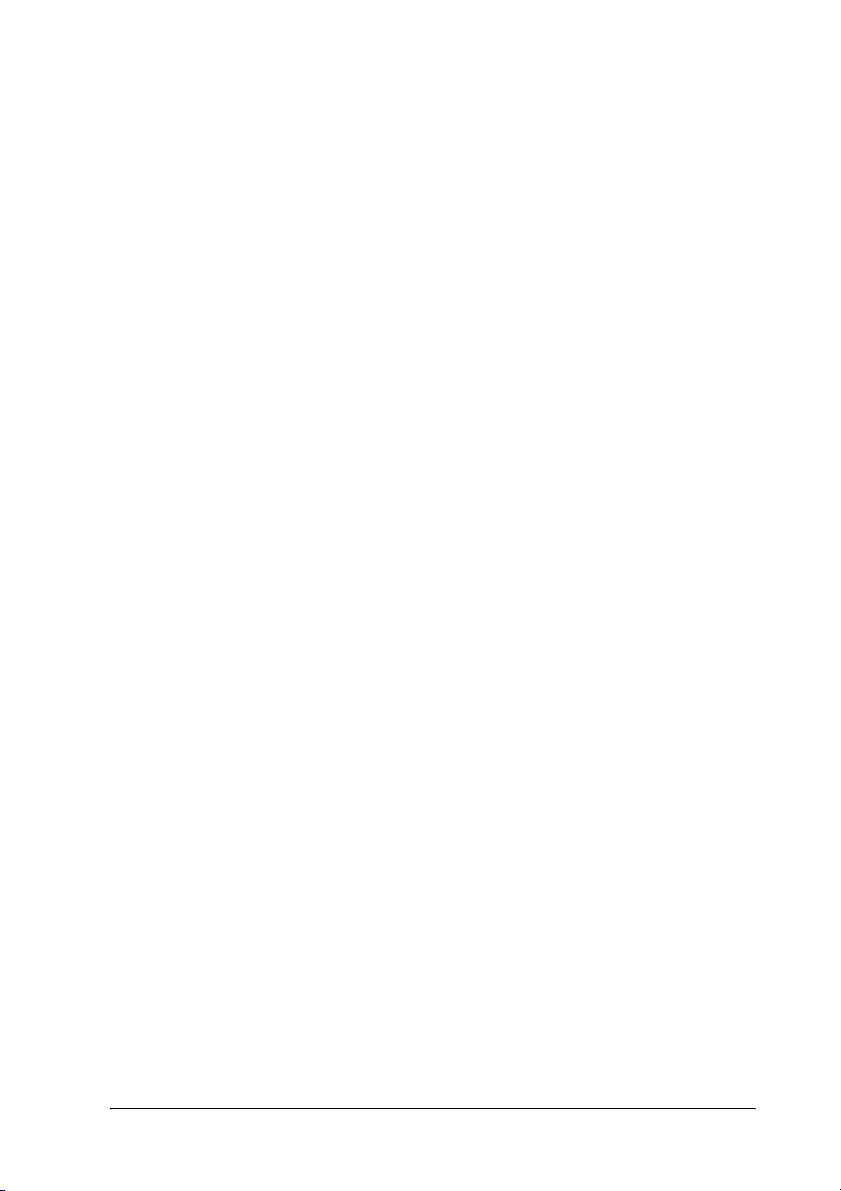
Az egyesült királyságbeli felhasználóknak
Kiegészítők használata
1
Az Epson (UK) Limited nem vállal felelősséget az olyan károkért és
problémákért, amelyek az Epson (UK) Limited által Eredeti EPSON
terméknek, vagy az EPSON által jóváhagyott terméknek nem minősített
kiegészítők vagy fogyóeszközök használatából származnak.
Biztonsági információk
Vigyázat!
A készüléket földelni kell. Ellenőrizze, hogy a készüléken lévő
w
feszültségadat egezik-e az elektromos hálózat feszültségével.
Fontos:
A tápkábel vezetékei színkódoltak; az egyes színek jelentése:
Zöld és sárga – Föld
Kék – Nulla
Barna – Fázis
Ha illesztenie kell egy csatlakozót:
Ha a készülék tápkábeleinek színei nem egyeznek az aljzat színkódolt
csatlakozóival, tegye a következőket:
1
1
1
1
1
1
1
1
A zöld és a sárga vezetéket az aljzat E betűvel vagy a Föld szimbólummal
(G) jelölt csatlakozójához kell kötni.
A kék vezetéket az aljzat N betűvel jelölt csatlakozójához kell kötni.
A barna vezetéket az aljzat L betűvel jelölt csatlakozójához kell kötni.
Ha a csatlakozó megsérül, cserélje ki az egész vezetéket, vagy forduljon
szakképzett villanyszerelőhöz.
Biztonsági előírások 15
1
1
1
Page 16

16 Biztonsági előírások
Page 17
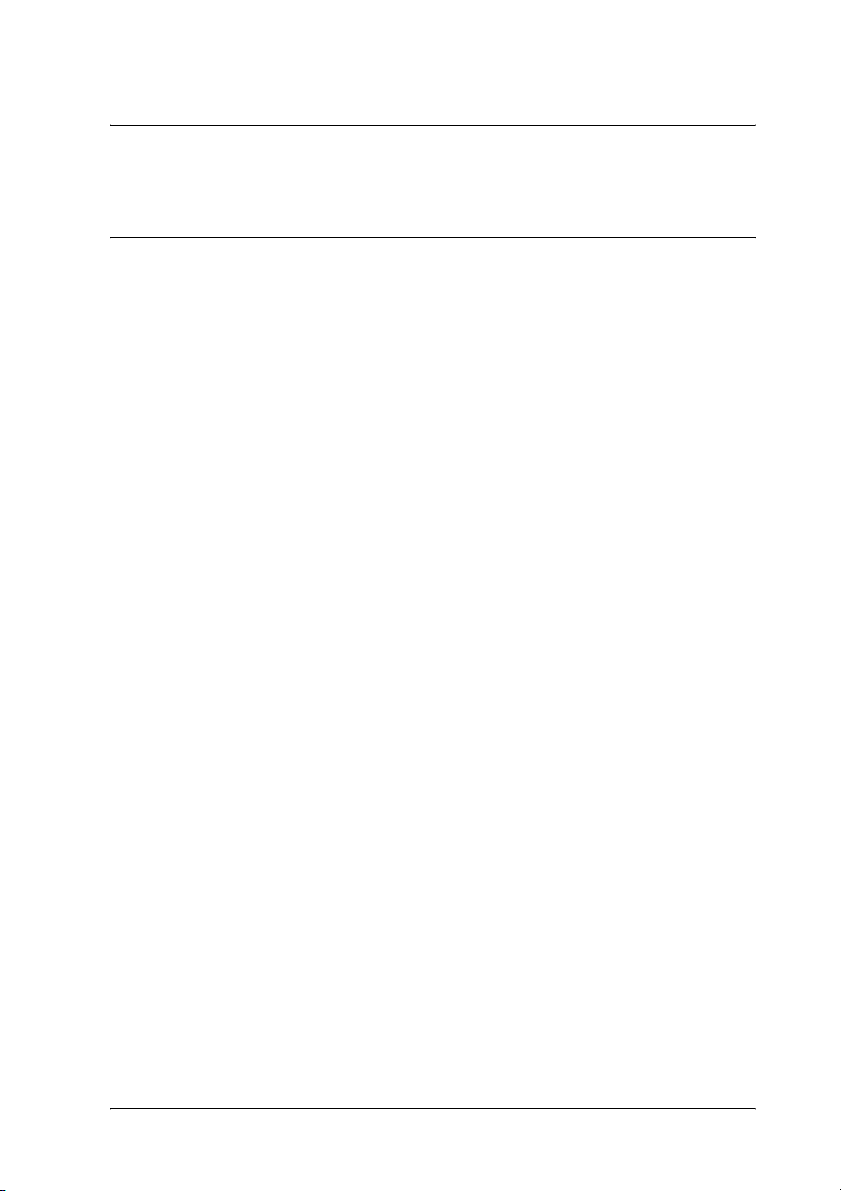
Fejezet 2
Papírkezelés
Papírforrás kiválasztása
A nyomtató különféle papírforrásokat biztosít a különálló lapokra és a
leporellóra való nyomtatáshoz. A papírt felülről, elölről, alulról vagy
hátulról lehet a nyomtatóba tölteni. Válassza ki a nyomtatási feladathoz
leginkább megfelelő papírforrást.
Nyomtatás leporellóra
A leporellók nyomtatásakor három traktorpozíció (elülső push, hátsó
push és pull), illetve három papírbeviteli nyílás (elülső, hátsó és alsó)
közül lehet választani. Ennek a résznek a segítségével kiválaszthatja a
leporelló nyomtatásához legjobban megfelelő papírvezetési utat és
traktorpozíciót. További tudnivalók a traktor felszereléséről és a
papírbetöltésről: „Leporelló betöltése a traktor segítségével”, 25. oldal.
A push traktorpozíciók használata
2
2
2
2
2
2
2
2
Ha a leporelló lapjait gyakran le kell tépni (például megrendelések vagy
kereskedelmi okmányok nyomtatásakor), a traktor elülső vagy hátsó
push pozíciója a legkedvezőbb. Így egyszerűen le tudja tépni a leporelló
lapjait a nyomtató papírtépő élével a perforáció mentén. Ha a leporelló
push traktorpozícióval van betöltve, akkor a papírvezetőről különálló
lapokra is tud nyomtatni anélkül, hogy a leporellót el kellene távolítani
a traktorról.
Papírkezelés 17
2
2
2
2
Page 18
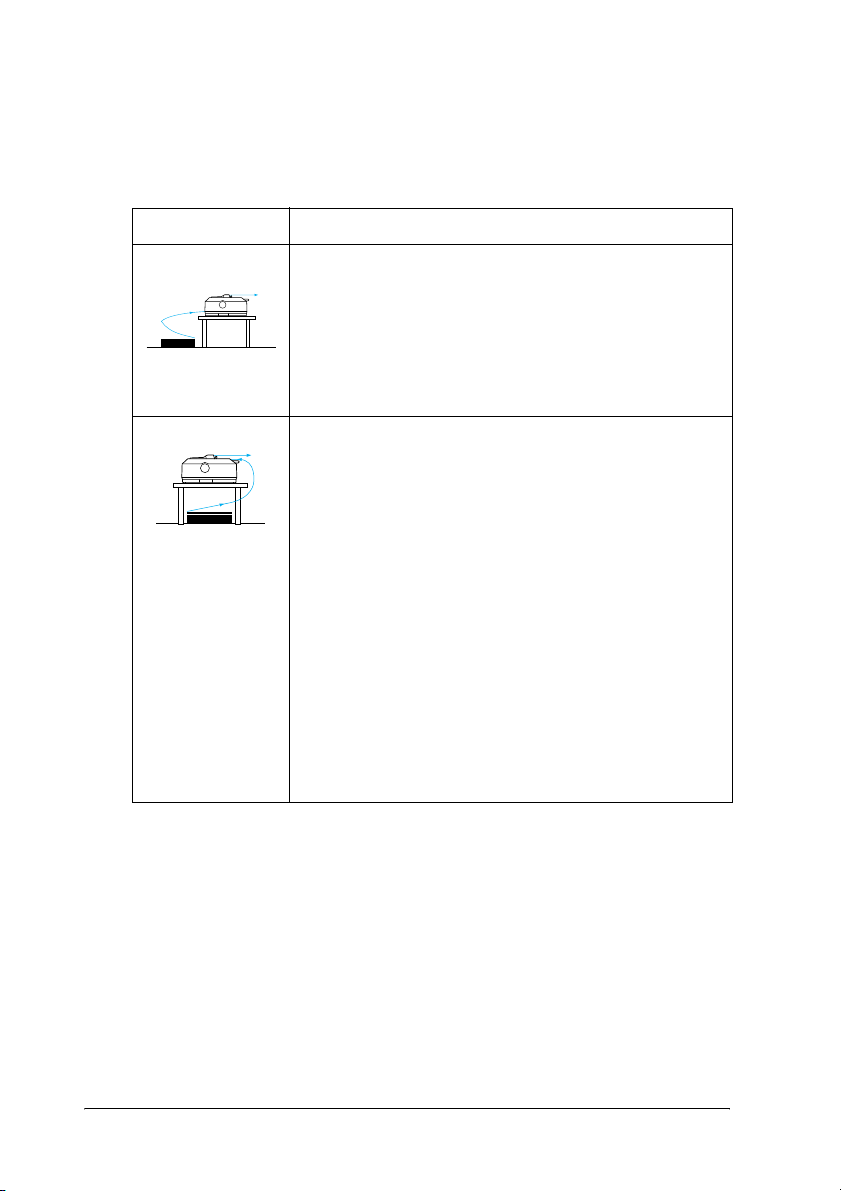
Két push traktorpozíció van: az elülső és a hátsó. A nyomtató
szállításakor a traktor hátsó push pozícióban van felszerelve. A push
pozícióval és a megfelelő papírvezetési utakkal kapcsolatos részletek az
alábbi táblázatban láthatók.
Traktorpozíció Leírás
Papír betöltése az elülső nyíláson.
Vastag, például többpéldányos papírra való nyomtatáskor
azért ajánlatos az elülső nyílást használni, mert ez a
papírvezetési út majdnem egyenes. Ez csökkenti a
papírelakadás esélyét.
elülső push
Papír betöltése a hátsó nyíláson.
Figyelem!
Címkés leporellót ne töltsön be a
c
hátsó nyíláson. A címkékhez egyenes
hátsó Push
papírvezetési út szükséges, különben
a címkék a nyomtató belsejében
leválhatnak a hátlapról, és
papírelakadást okozhatnak.
Megjegyzés:
A hátsó nyílás nem ajánlott 5 vagy 6 lapból
(az eredetiből és 4 vagy 5 másolatból) álló
papírok esetében sem, mivel a papír
elakadhat.
A pull traktorpozíció használata
Ha gyakran nyomtat vastag vagy nehéz leporellóra, például
többpéldányos papírra vagy címkés leporellóra, a traktor legyen pull
pozícióban. Ez a pozíció biztosítja a legnagyobb védelmet a
papírelakadás ellen, és segítségével a nyomtató elülső, hátsó vagy alsó
részéről lehet a papírt betölteni. Azonban a letépési funkció a traktor pull
pozíciója mellett nem használható.
18 Papírkezelés
Page 19
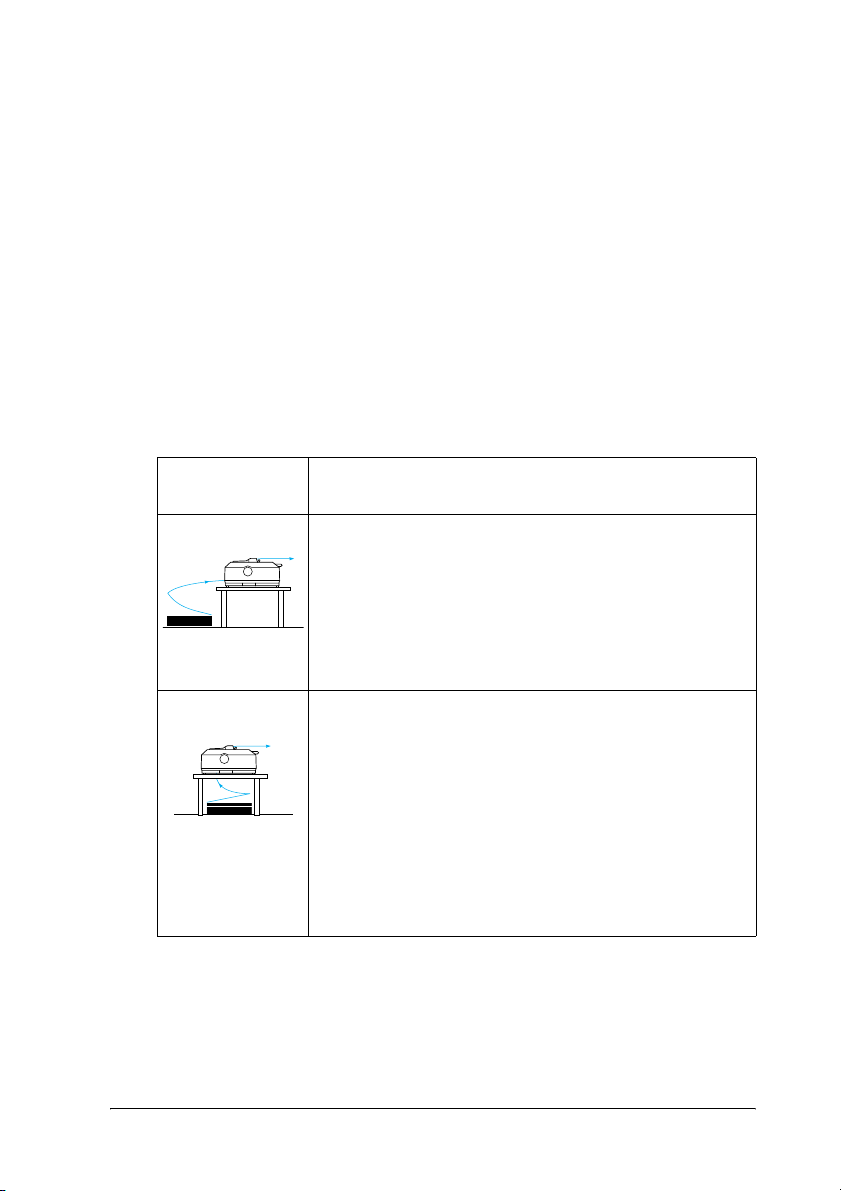
Megjegyzés:
Ha a traktort pull pozícióban szeretné használni, leveheti a traktort a
hátsó push pozícióból, és felszerelheti pull pozícióban, vagy
megvásárolhatja a kiegészítő traktoros egységet (C80020✽ FX-890
esetén, C80021✽ FX-2190 esetén), és felszerelheti azt pull pozícióban.
A push traktorból és pull pozícióban felszerelt kiegészítő traktorból
push/pull traktorkombinációt lehet kialakítani. Ezzel javul a
leporellónyomtatás teljesítménye. Különösen előre nyomtatott
leporellókhoz ajánlott. További tudnivalók: „Két traktor használata
push/pull kombinációban”, 52. oldal.
A pull traktorral az elülső, az alsó vagy a hátsó papírnyílást lehet
használni.
2
2
2
2
Papírbetöltő
nyílás
elülső
alsó
Leírás
Vastag, például többpéldányos papírra vagy címkés
leporellóra való nyomtatáskor azért ajánlatos az elülső
nyílást használni, mert ez a papírvezetési út majdnem
egyenes. Ez csökkenti a papírelakadás esélyét.
Az alsó papírnyílás papírvezetési útvonala a
legegyenesebb, ezért vastag papírra, például
többpéldányos papírra vagy címkés leporellóra való
nyomtatáshoz ez a legjobb választás.
Megjegyzés:
Ha a papírt az alsó nyílásból tölti,
ellenőrizze, hogy a nyomtató állványán elég
széles-e a rés a papír akadálytalan
betöltődéséhez.
2
2
2
2
2
2
2
2
Papírkezelés 19
Page 20
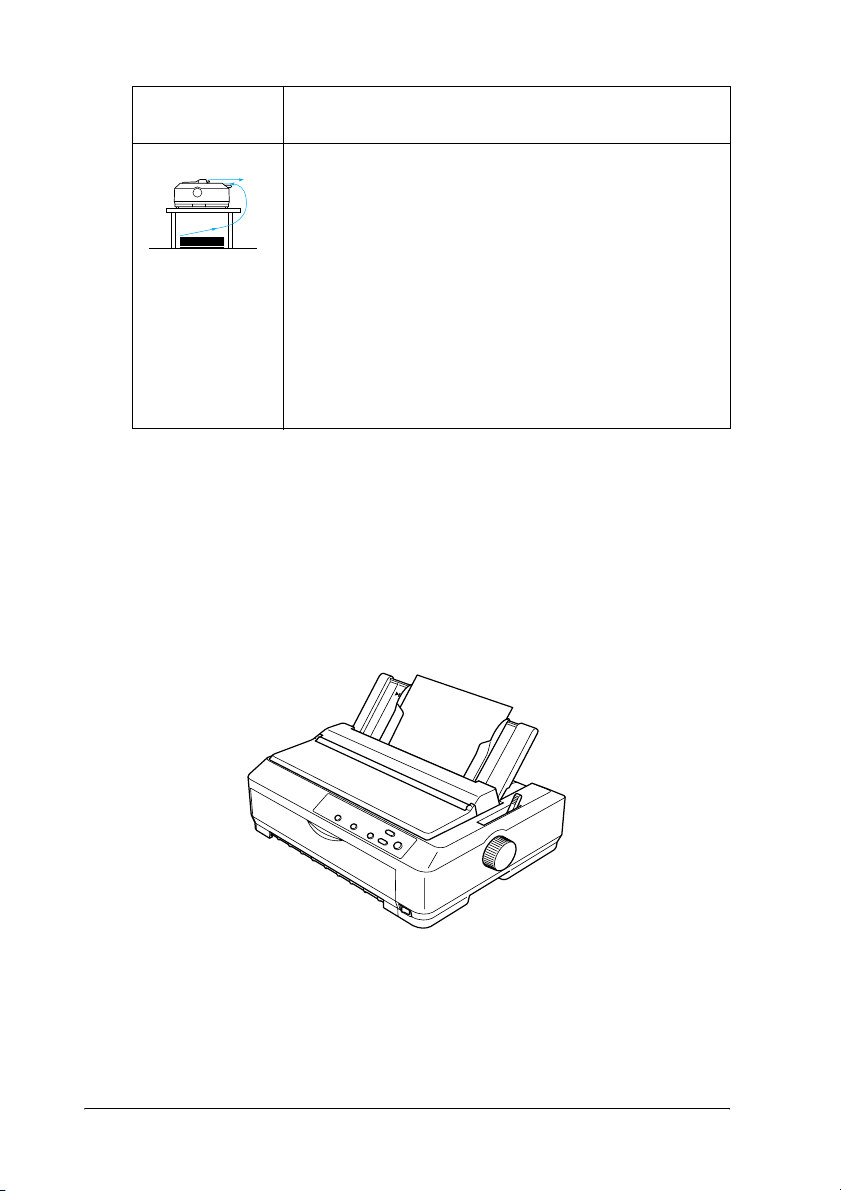
Papírbetöltő
nyílás
hátsó
Leírás
Ha az elülső vagy az alsó papírnyílás nem használható, a
hagyományos leporellót a hátsó nyílásból is be lehet tölteni.
Vegye figyelembe, hogy a hátsó nyíláson keresztüli
papírbetöltés esetében a papírvezetés útja nem egyenes,
ami hatással lehet a betöltés minőségére, ezért lehetőleg az
elülső vagy az alsó nyílást használja.
Figyelem!
Címkés leporellót ne töltsön be a
c
hátsó nyíláson. A címkék a nyomtató
belsejében leválhatnak a hátlapról, és
papírelakadást okozhatnak.
Nyomtatás különálló lapokra
Amint az ábra mutatja, a nyomtató hátsó papírbeviteli nyílásán a
nyomtatóval szállított papírvezető segítségével hagyományos különálló
lapokat (nem többpéldányos különálló papírokat) és borítékokat lehet
egyesével betölteni.
20 Papírkezelés
Page 21
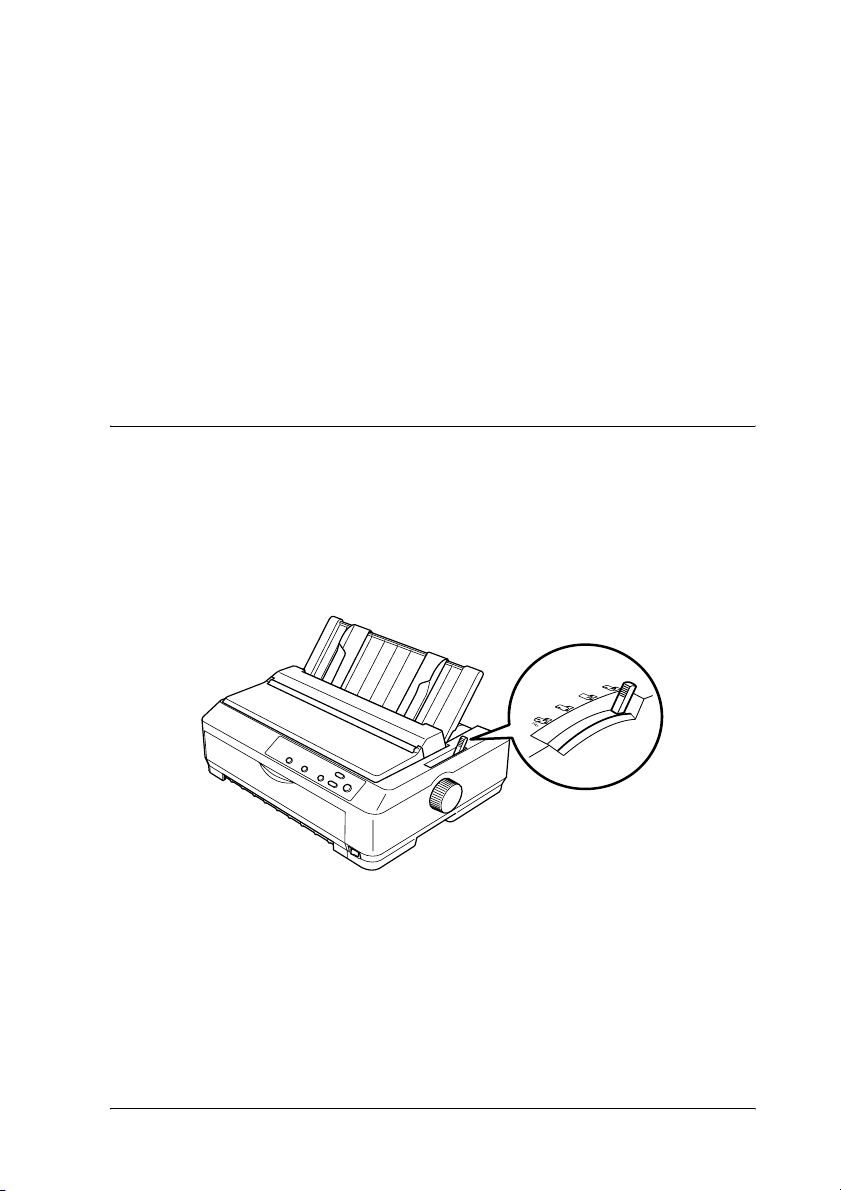
Különálló többpéldányos papírok betöltéséhez az elülső papírbemeneti
nyílást kell használni. A kiegészítő elülső papírvezető (C81400✽
FX-890 esetén, C81401✽ FX-2190 esetén) és az elülső papírvezető
(C81402✽ FX-890 esetén, C81403✽ FX-2190 esetén) egyszerű
használatot tesz lehetővé.
A különálló lapokból álló köteget a kiegészítő vágottpapír-adagoló
segítségével is be lehet tölteni. További tudnivalók: „Különálló lapok
betöltése”, 57. oldal. További információ a kiegészítő
vágottpapír-adagolóval kapcsolatban: „Vágottpapír-adagoló”,
188. oldal.
2
2
2
2
A papíradagoló kar beállítása
Amikor leporellót tölt be a nyomtatóba, a papíradagoló kart az alábbi
táblázatban leírtak szerint kell beállítani, hogy a használni kívánt
papírforrás típusát jelezze.
2
2
2
2
2
2
2
2
Papírkezelés 21
Page 22
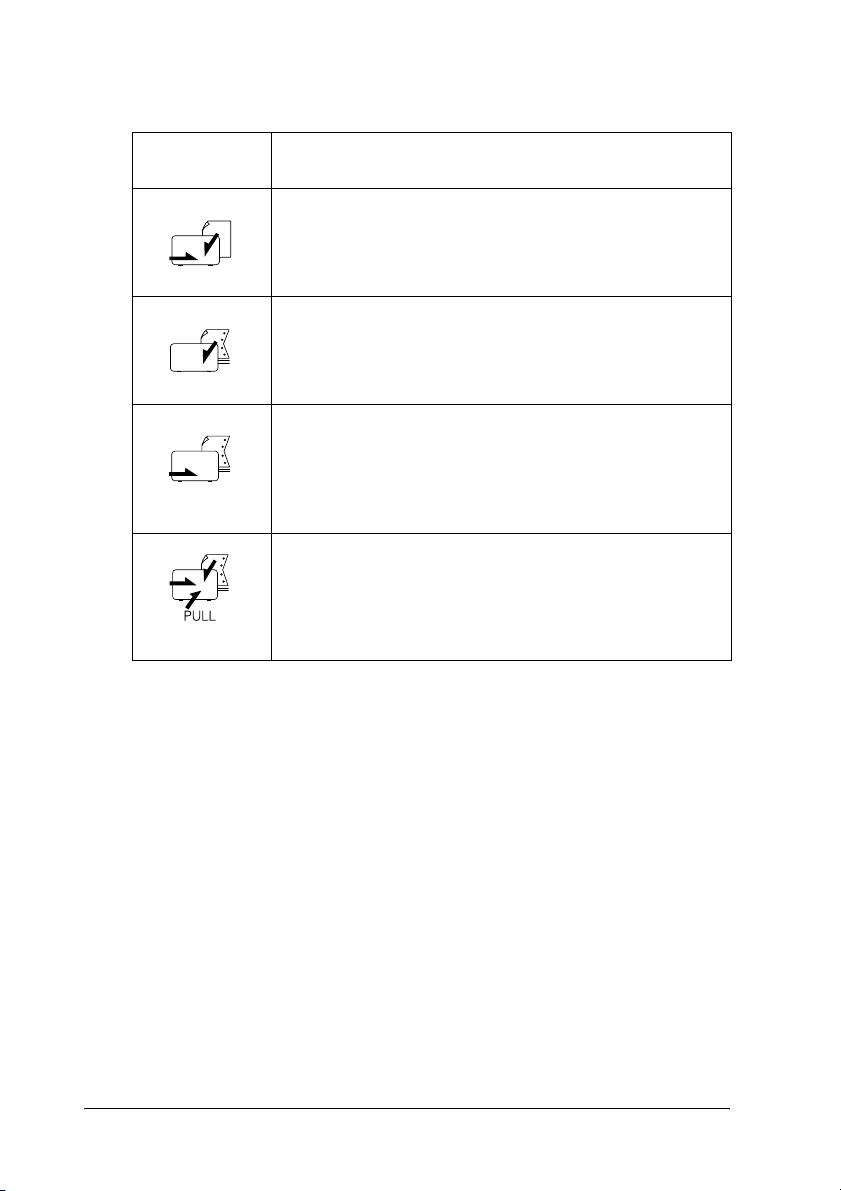
Az alábbi táblázat a papíradagoló kar egyes pozícióit mutatja be.
Papíradagoló
kar helyzete
Leírás
Különálló lap pozíció
Különálló lapoknak a felső vagy az elülső nyílásból való
betöltésére szolgál. További tudnivalók: „Különálló lapok
betöltése”, 57. oldal.
Hátsó push traktor pozíció
Segítségével leporelló tölthető be hátsó push pozícióban
felszerelt traktor használatával. A kart a hátsó push és pull
traktor együttes használatakor is ebbe a pozícióba kell állítani.
Elülső push traktor pozíció
Segítségével leporellót lehet betölteni elülső push pozícióban
felszerelt traktor használatával. A kart az elülső push és a pull
traktor együttes használata során is ebbe a pozícióba kell
állítani.
Pull traktor pozíció
Segítségével leporelló tölthető be a nyomtató tetején pull
pozícióban felszerelt traktorból. Pull pozícióban lévő traktor
esetében a papír betölthető az elülső, a hátsó vagy az alsó
nyílásból.
22 Papírkezelés
Page 23
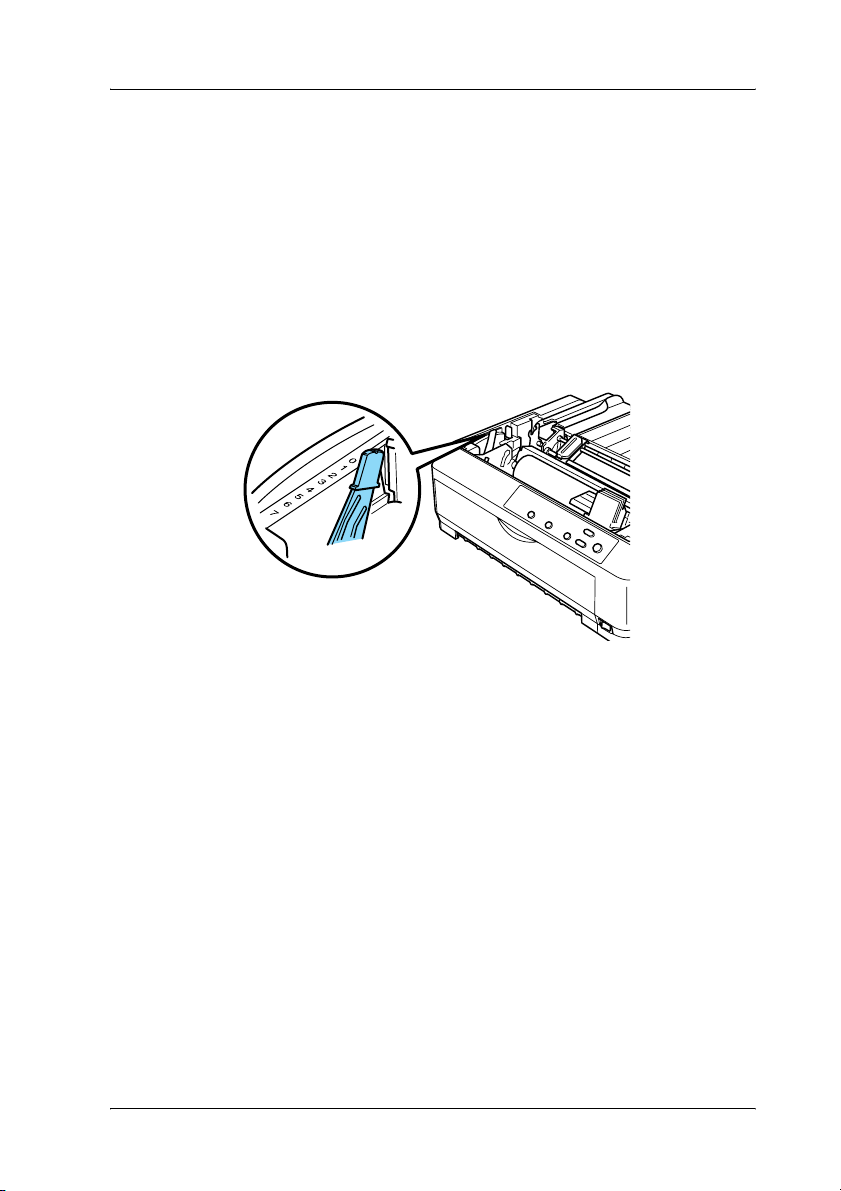
A papírvastagság-állító kar beállítása
A nyomtatás megkezdése előtt a használt papírtípustól függően szükség
lehet a papírvastagság-beállítás módosítására. Kövesse az alábbi
lépéseket:
1. Kapcsolja ki a nyomtatót, és nyissa fel a nyomtató fedelét. A
papírvastagság-állító kar a nyomtató bal oldalán található. A kar
melletti számok a vastagság beállítását mutatják.
2
2
2
2
2
2
2
Papírkezelés 23
2
2
2
2
2
Page 24
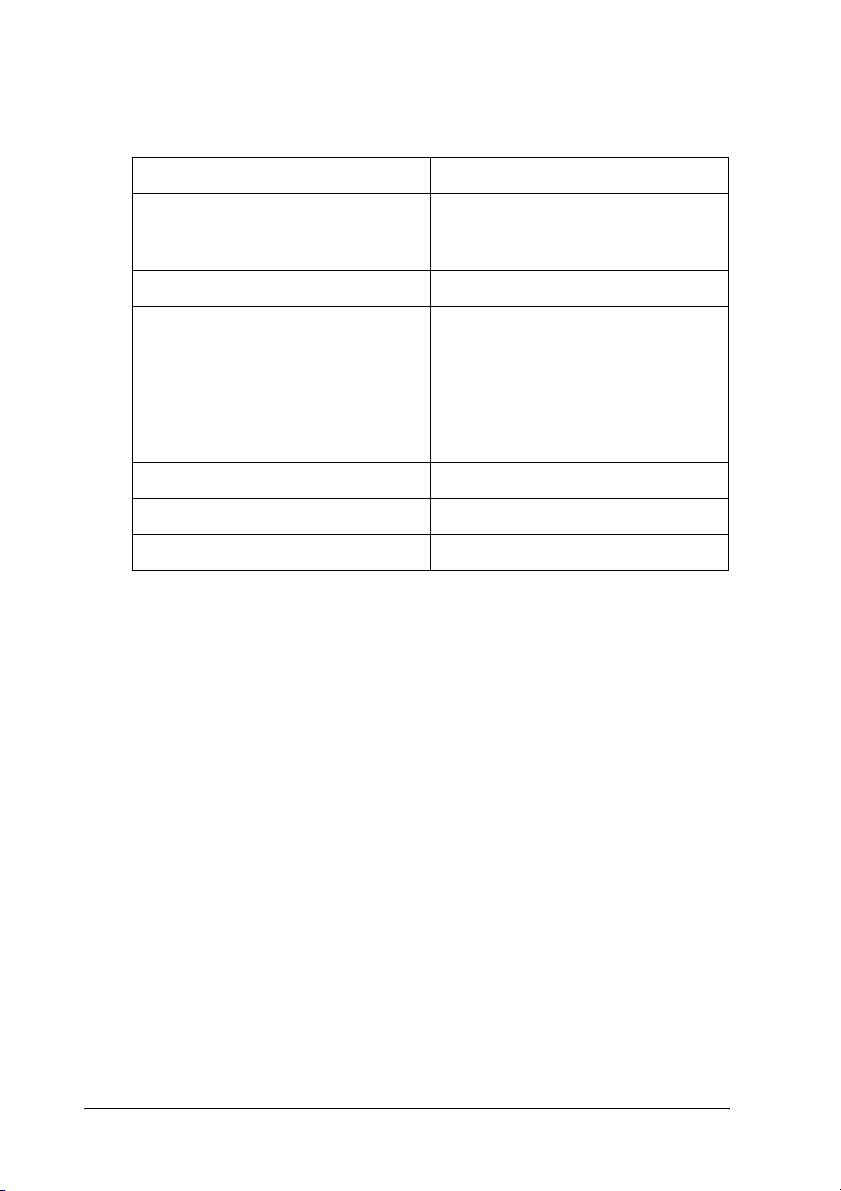
2. A megfelelő papírvastagságot az alábbi táblázat segítségével
választhatja ki.
Papírtípus* Kar helyzete
Hagyományos papír:
Különálló lapok
Leporelló
Vékony papír 0
Indigó nélküli többpéldányos papír
2 lap (eredeti + 1 másolat)
3 lap (eredeti + 2 másolat)
4 lap (eredeti + 3 másolat)
5 lap (eredeti + 4 másolat)
6 lap (eredeti + 5 másolat)
7 lap (eredeti + 6 másolat)**
Címkés leporelló 2
Kártya 2
Boríték 5 vagy 6
* További információ a papírok leírásánál található.
** Alsó pull és elülső pull pozíció esetén használható.
0 vagy 1
0
1
3
5
6
7
7
Megjegyzés:
❏ 5°C-nál alacsonyabb és 35°C-nál magasabb hőmérséklet
esetén a nyomtatási minőség javítása érdekében állítsa a
papírvastagság-állító kart eggyel alacsonyabb helyzetbe.
❏ 5°C-nál alacsonyabb és 35°C-nál magasabb hőmérséklet esetén
7 részből álló többpéldányos papírok nem használhatók.
24 Papírkezelés
Page 25
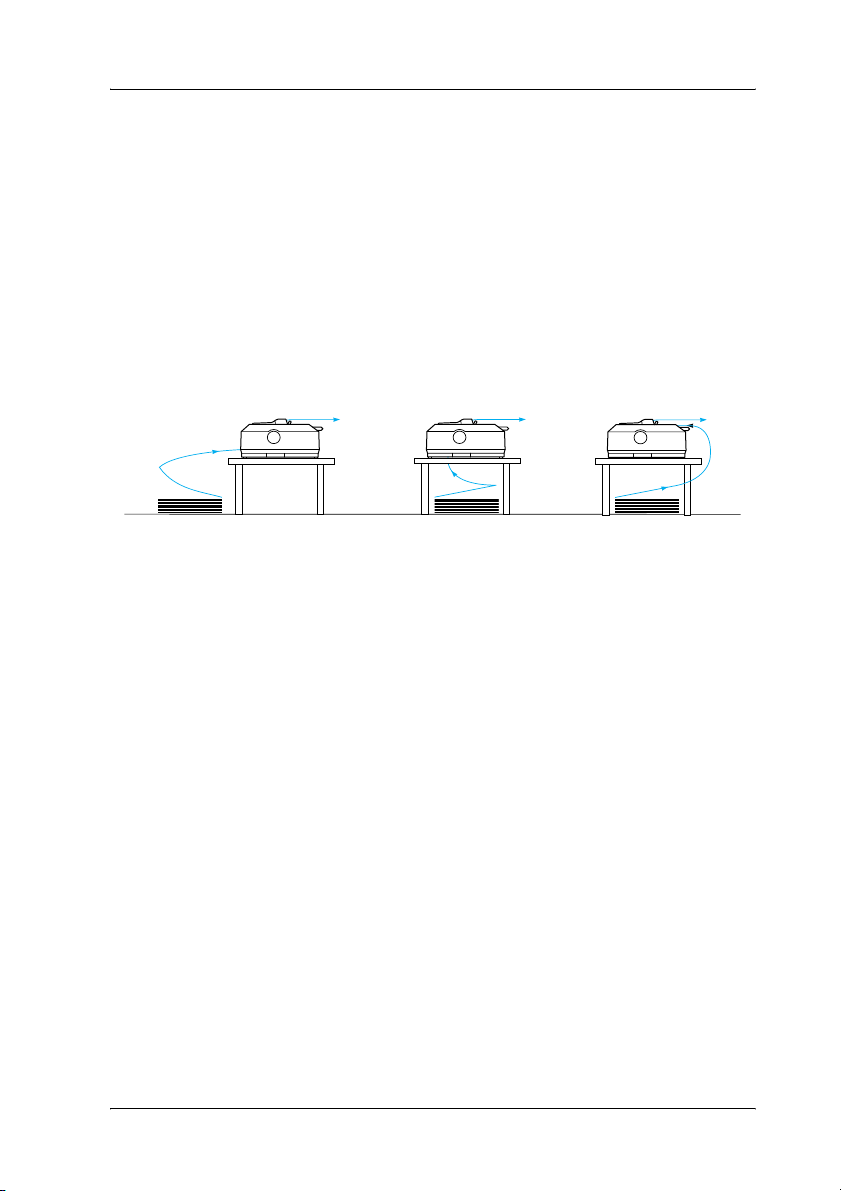
Leporelló betöltése
A leporelló betöltéséhez kövesse a fejezetben leírt utasításokat.
A leporelló elhelyezése
2
2
A leporelló használata előtt ellenőrizze, hogy a papírköteg az ábrának
megfelelően illeszkedik-e a traktoros lapadagolóhoz, hogy a papír
akadálytalanul be tudjon töltődni a nyomtatóba.
Leporelló betöltése a traktor segítségével
A papírbetöltés módja a papírt a nyomtatóba betöltő traktor
elhelyezkedésétől függ. A traktorpozíció kiválasztásakor kövesse az
alábbi utasításokat.
Ez a rész a következő témaköröket tartalmazza: „A traktor használata
elülső push pozícióban”, 25. oldal, „A traktor használata hátsó push
pozícióban”, 33. oldal, „A traktor használata pull pozícióban”, 40. oldal,
„Két traktor használata push/pull kombinációban”, 52. oldal.
A traktor használata elülső push pozícióban
2
2
2
2
2
2
2
2
Ez a rész a következő témaköröket tartalmazza: „A traktor felszerelése
elülső push pozícióban”, 26. oldal, „Papír betöltése az elülső push traktor
segítségével”, 27. oldal, „A traktor eltávolítása az elülső push
pozícióból”, 32. oldal.
Papírkezelés 25
2
2
Page 26

A traktor felszerelése elülső push pozícióban
A traktor elülső push pozícióban való felszerelése előtt távolítsa el azt a
jelenlegi pozícióból. Ha a traktor hátsó push pozícióban van, távolítsa el
a papírvezetőt, majd a rögzítőfülek lenyomása közben emelje ki a
traktort. Ha a traktor pull pozícióban van, vegye ki a következő
témakörben leírtak szerint: „A traktor eltávolítása a pull pozícióból”,
50. oldal.
Megjegyzés:
A nyomtató szállításakor a traktor hátsó push pozícióban van felszerelve.
1. Ellenőrizze, hogy a nyomtató ki van-e kapcsolva. Szükség esetén az
Üzembe helyezési útmutató „A nyomtató összeszerelése” című
részében leírtak alapján szerelje fel a papírvezetőt.
2. Ha a kiegészítő elülső papírvezető fel van szerelve, eltávolításához
fogja meg a bordákat a két oldalon, és a papírvezetőt enyhén felfelé
húzva vegye ki a nyomtatóból. Ha a kiegészítő papírvezető fel van
szerelve, nyissa fel az elülső fedelet, és távolítsa el a papírvezetőt.
26 Papírkezelés
Page 27
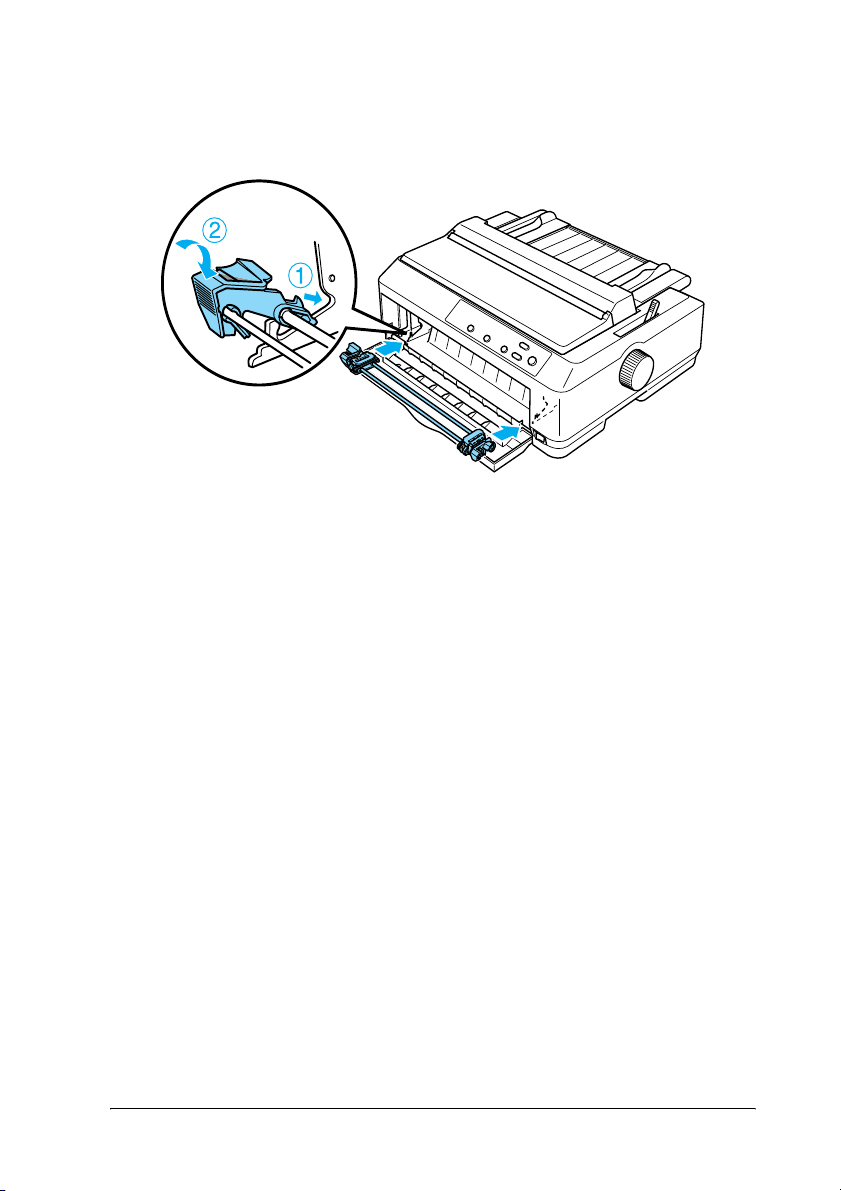
3. Helyezze a traktort a nyomtató megfelelő nyílásaiba, és nyomja le
a traktor mindkét végét, hogy biztosan illeszkedjen.
2
2
2
2
2
További tudnivalók leporelló elülső push traktor segítségével történő
betöltésével kapcsolatban: „Papír betöltése az elülső push traktor
segítségével”, 27. oldal.
Papír betöltése az elülső push traktor segítségével
Push traktor használata esetén ajánlott az Auto tear-off (Automatikus
letépés) funkciót bekapcsolni (ez az alapértelmezés). További
tudnivalók: „A nyomtató alapértelmezett beállításai”, 129. oldal.
2
2
2
2
2
2
2
Papírkezelés 27
Page 28
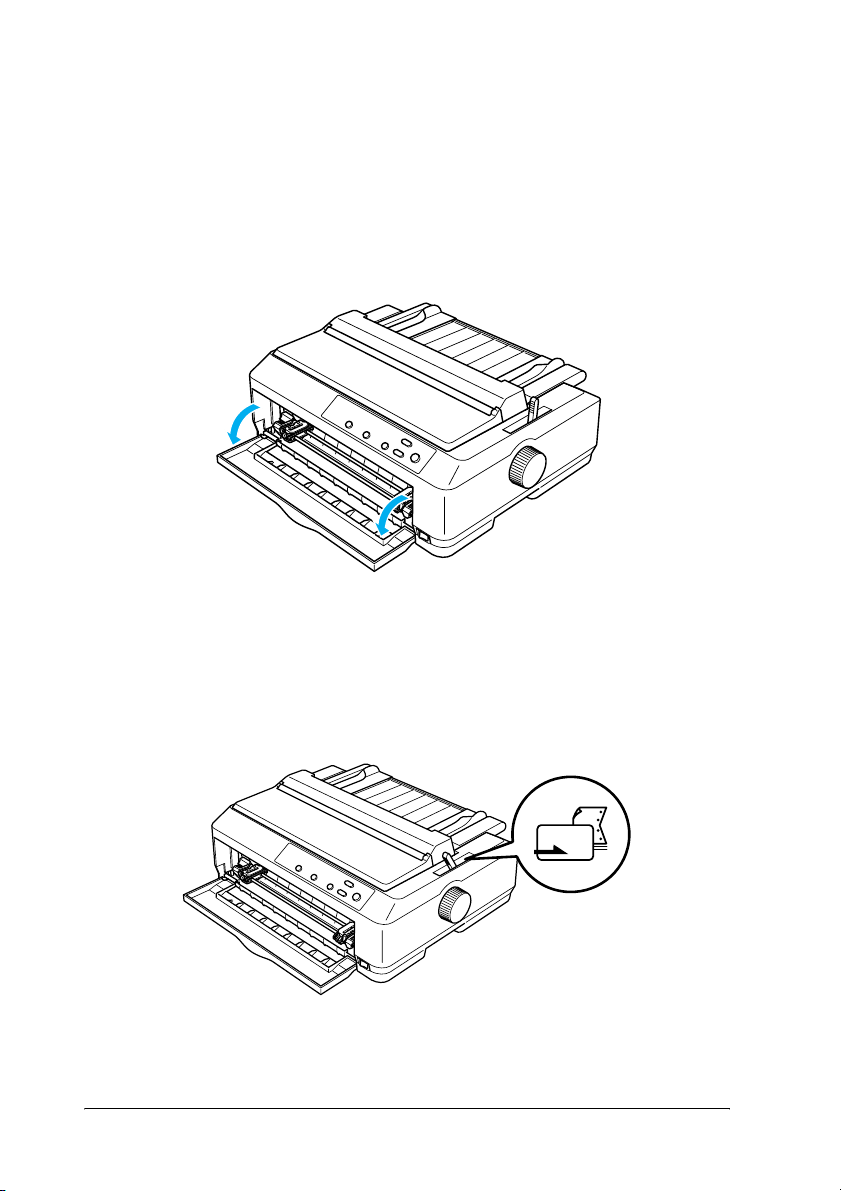
A következő lépéseket követve tölthet be papírt az elülső push traktor
segítségével:
1. Ellenőrizze, hogy a nyomtató ki van-e kapcsolva.
2. Nyissa ki a nyomtató elülső fedelét. Ellenőrizze, hogy a traktor az
elülső push pozícióban van-e felszerelve.
3. A papíradagoló kart állítsa elülső push traktor pozícióba.
A nyomtató fedele alatt található papírvastagság-állító kart is
állítsa a papír vastagságának megfelelő helyzetbe. További
tudnivalók: „A papírvastagság-állító kar beállítása”, 23. oldal.
28 Papírkezelés
Page 29

4. A kék kerékrögzítő kar hátranyomásával engedje fel a bal és jobb
oldali tüskés kereket.
5. Tolja a bal oldali tüskés kereket a bal szélső helyzettől körülbelül
12 mm távolságra, és rögzítéséhez húzza a kék kart előre. Ezután
tolja a jobb oldali tüskés kereket a papír szélességének megfelelő
helyre, de ne rögzítse.
körülbelül 12 mm
2
2
2
2
2
2
2
2
2
10
5
0
2
2
2
Papírkezelés 29
Page 30
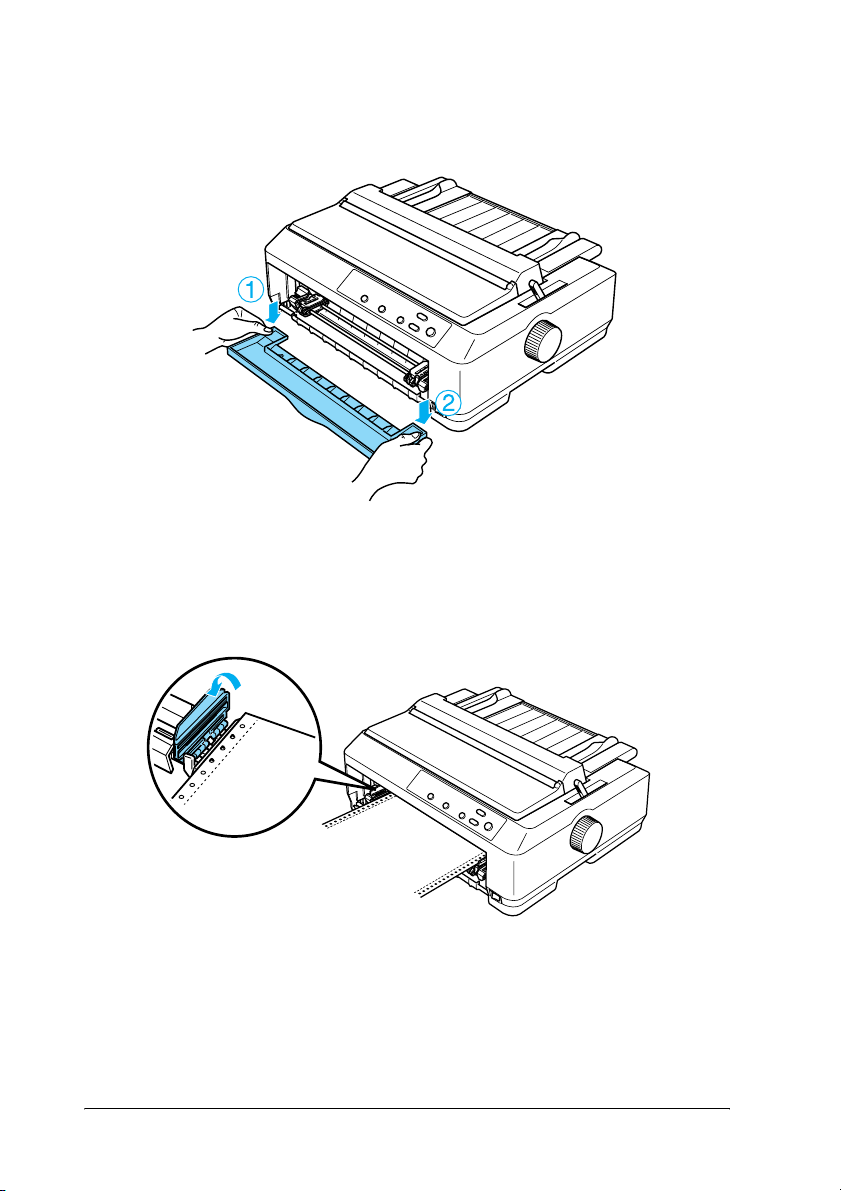
6. Az elülső fedél eltávolításához az ábra szerint nyomja a fedelet
lefelé.
7. Ügyeljen arra, hogy a papír széle egyenes legyen. Ezután nyissa fel
a tüskés kerekek fedelét, és illessze a papíron lévő első négy lyukat
nyomtatandó oldallal felfelé a traktor tűire.
8. Zárja le a tüskés kerekek fedelét.
9. Igazítsa el úgy a bal oldali tüskés kereket, hogy a laza papír
kisimuljon, majd a rögzítő lenyomásával rögzítse a tüskés kereket.
30 Papírkezelés
Page 31

10. Helyezze fel az elülső fedelet, a leporelló legyen az ábra szerinti
helyzetben.
11. Győződjön meg róla, hogy a papírvezető a nyomtatóra fekszik, majd
tolja a szélvezetőket a papírvezető közepére.
Megjegyzés:
Az EPSON azt javasolja, hogy a biztonság érdekében a nyomtatót
csak akkor használja, ha a fedél le van zárva. A nyomtató akkor is
működőképes, ha a fedél fel van nyitva vagy le van véve, azonban
nagyobb biztonság és nyomtatási sebesség érhető el, ha a fedél le
van zárva.
2
2
2
2
2
2
2
2
12. Kapcsolja be a nyomtatót. Amikor a nyomtatóba adatok érkeznek,
a papír automatikusan betöltődik és a nyomtatás elkezdődik.
13. A nyomtatás befejezése után a kinyomtatott dokumentum
eltávolításához kövesse a következő témakörben leírtakat:
„Leporelló eltávolítása”, 55. oldal.
Amennyiben a papíron az első sor túl magasan vagy alacsonyan jelenik
meg, helyzetét a Micro Adjust (Finombeállítás) funkcióval állíthatja be.
Lásd: „A felső lapszél pozíciójának beállítása”, 73. oldal.
Papírkezelés 31
2
2
2
2
Page 32

Figyelem!
A felső lapszél pozícióját ne állítsa a gomb segítségével. Ez kárt
c
okozhat a nyomtatóban, vagy elveszhet a felső lapszél pozíciója.
A traktor eltávolítása az elülső push pozícióból
A következő lépéseket követve távolíthatja el a traktort az elülső push
pozícióból:
1. Ellenőrizze, hogy a nyomtató ki van-e kapcsolva.
2. Távolítsa el a papírt a traktorból a következő témakörben leírtak
szerint: „Leporelló eltávolítása”, 55. oldal.
3. Nyomja le a traktor rögzítőfüleit, majd döntse felfelé a traktort, és
húzza ki a nyomtatóból.
32 Papírkezelés
Page 33

4. Zárja be az elülső fedelet.
2
2
2
2
A traktor használata hátsó push pozícióban
A nyomtató szállításakor a traktor hátsó push pozícióban van felszerelve.
Ha a traktor hátsó push pozícióban van, a papír betöltésével kapcsolatos
információkért olvassa el a következő témakört: „Papír betöltése a hátsó
push traktor segítségével”, 35. oldal.
Ez a rész a következő témaköröket tartalmazza: „A traktor felszerelése
hátsó push pozícióban”, 34. oldal, „Papír betöltése a hátsó push traktor
segítségével”, 35. oldal, „A traktor eltávolítása a hátsó push pozícióból”,
39. oldal.
Megjegyzés:
A vastag papírokhoz, például a címkés leporellóhoz vagy az 5 vagy
6 lapból álló többpéldányos papírhoz viszonylag egyenes papírvezetési
út szükséges, hogy a papír ne akadjon el. Vastag leporellóra való
nyomtatáskor a traktor legyen elülső push vagy pull pozícióban.
2
2
2
2
2
2
2
2
Papírkezelés 33
Page 34

A traktor felszerelése hátsó push pozícióban
A traktor hátsó push pozícióban való felszerelése előtt távolítsa el a
traktort a jelenlegi pozícióból. Ha a traktor elülső push pozícióban van,
távolítsa el a traktort: nyomja le a rögzítőfüleket, amíg ki nem lehet
emelni. Ha a traktor pull pozícióban van, vegye ki a következő
témakörben leírtak szerint: „A traktor eltávolítása a pull pozícióból”,
50. oldal.
1. Ellenőrizze, hogy a nyomtató ki van-e kapcsolva. Ezután nyissa fel
a papírvezető fedelét úgy, hogy hátsó szélét előre húzza.
2. Felfelé emelve vegye ki a papírvezetőt a nyomtatóból.
34 Papírkezelés
Page 35

3. Helyezze a traktort a nyomtató megfelelő nyílásaiba, és nyomja le
a traktor mindkét végét, hogy biztosan illeszkedjen.
2
2
2
2
2
További tudnivalók leporelló hátsó push traktor segítségével történő
betöltésével kapcsolatban: „Papír betöltése a hátsó push traktor
segítségével”, 35. oldal.
Papír betöltése a hátsó push traktor segítségével
A következő lépésekkel tölthet be papírt a hátsó push traktor
segítségével:
1. Ellenőrizze, hogy a nyomtató ki van-e kapcsolva, és a traktor a hátsó
push pozícióban van-e felszerelve. A papírvezetőt is el kell
távolítani.
2
2
2
2
2
2
2
Papírkezelés 35
Page 36

2. A papíradagoló kart állítsa hátsó push traktor pozícióba.
3. A kék kerékrögzítő kar előrehúzásával engedje fel a bal és jobb
oldali tüskés kereket.
36 Papírkezelés
Page 37

4. Tolja a bal oldali tüskés kereket a bal szélső helyzettől körülbelül
12 mm távolságra, és rögzítéséhez tolja a kék kart hátra. Ezután tolja
a jobb oldali tüskés kereket a papír szélességének megfelelő helyre,
de ne rögzítse.
körülbelül 12 mm
2
2
2
2
2
2
A nyomtató tetején látható háromszög jelzés jelöli a bal oldalon a
legtávolabbi pontot, ahol a nyomtatást el lehet kezdeni.
Papírkezelés 37
2
2
2
2
2
2
Page 38

5. Ügyeljen arra, hogy a papír széle egyenes legyen. Ezután nyissa fel
a tüskés kerekek fedelét, és illessze a papíron lévő első négy lyukat
nyomtatandó oldallal lefelé a traktor tűire.
6. Zárja le a tüskés kerekek fedelét.
7. Csúsztassa el úgy a bal oldali tüskés kereket, hogy a laza papír
kisimuljon, majd a kék rögzítőkar lenyomásával rögzítse a kereket.
8. Tegye fel a papírvezetőt, fektesse azt a nyomtatóra, majd tolja a
szélvezetőket a papírvezető közepére.
Megjegyzés:
Az EPSON azt javasolja, hogy a biztonság érdekében a nyomtatót
csak akkor használja, ha a fedél le van zárva. A nyomtató akkor is
működőképes, ha a fedél fel van nyitva vagy le van véve, azonban
nagyobb biztonság és nyomtatási sebesség érhető el, ha a fedél le
van zárva.
9. Kapcsolja be a nyomtatót. Amikor a nyomtatóba adatok érkeznek,
a papír automatikusan betöltődik és a nyomtatás elkezdődik.
10. A nyomtatás befejezése után a kinyomtatott dokumentum
eltávolításához kövesse a következő témakörben leírtakat:
„Leporelló eltávolítása”, 55. oldal.
38 Papírkezelés
Page 39

Amennyiben a papíron az első sor túl magasan vagy alacsonyan jelenik
meg, helyzetét a Micro Adjust (Finombeállítás) funkcióval állíthatja be.
Lásd: „A felső lapszél pozíciójának beállítása”, 73. oldal.
Figyelem!
A felső lapszél pozícióját ne állítsa a gomb segítségével. Ez kárt
c
okozhat a nyomtatóban, vagy elveszhet a felső lapszél pozíciója.
2
2
A traktor eltávolítása a hátsó push pozícióból
A következő lépéseket követve távolíthatja el a traktort a hátsó push
pozícióból:
1. Ellenőrizze, hogy a nyomtató ki van-e kapcsolva.
2. Távolítsa el a papírt a traktorból a következő témakörben leírtak
szerint: „Leporelló eltávolítása”, 55. oldal.
3. Nyomja le a traktor rögzítőfüleit, majd döntse felfelé a traktort, és
húzza ki a nyomtatóból.
2
2
2
2
2
2
2
2
Papírkezelés 39
2
2
Page 40

A traktor használata pull pozícióban
A vastag vagy nehéz leporellóra, például többpéldányos papírra vagy
címkés leporellóra való nyomtatáshoz legjobb a traktort pull pozícióban
használni. A letépési funkció azonban pull traktor mellett nem
használható.
Mivel a vastag papírhoz a papírelakadás elkerülése érdekében egyenes
papírvezetési út szükséges, a pull traktor használata során a papírt az
elülső vagy az alsó nyílásba töltse be. Két traktor együttes használatával
a papírelakadás lehetősége tovább csökkenthető és a leporelló
teljesítménye növelhető. További tudnivalók: „Két traktor használata
push/pull kombinációban”, 52. oldal.
A traktor pull pozícióban való felszereléséhez el kell távolítani a
papírszorító egységet, és a traktort a helyére kell tenni. További
tudnivalók a felszereléssel kapcsolatban: „A traktor felszerelése pull
pozícióban”, 40. oldal.
Ez a rész a következő témaköröket tartalmazza: „A traktor felszerelése
pull pozícióban”, 40. oldal, „Papír betöltése a pull traktor segítségével”,
44. oldal, „A traktor eltávolítása a pull pozícióból”, 50. oldal.
A traktor felszerelése pull pozícióban
A traktor pull pozícióban való felszerelése előtt távolítsa el a jelenlegi
pozícióból. Ha a traktor elülső push pozícióban van, távolítsa el a
traktort: nyomja le a rögzítőfüleket, amíg ki nem lehet emelni. Ha a
traktor hátsó push pozícióban van, távolítsa el a papírvezetőt, majd a
rögzítőfülek lenyomása közben emelje ki a traktort.
Megjegyzés:
A nyomtató szállításakor a traktor hátsó push pozícióban van felszerelve.
40 Papírkezelés
Page 41

1. Ellenőrizze, hogy a nyomtató ki van-e kapcsolva. Ezután nyissa fel
a papírvezető fedelét úgy, hogy hátsó szélét előre húzza.
2. Emelje fel a nyomtató fedelét, majd egyenesen felfelé húzva vegye
ki a nyomtatóból.
2
2
2
2
2
2
2
Papírkezelés 41
2
2
2
2
2
Page 42

3. Nyomja a papírszorító egység mindkét oldalán lévő fület felfelé,
majd felfelé emelve vegye ki az egységet a nyomtatóból. A
papírszorító egységet tárolja biztonságos helyen.
Megjegyzés:
Ha hátulról szeretné a papírt betölteni, a papírt a papírvezető és a
traktor felszerelése előtt be kell helyeznie a papírvezetési útba.
További tudnivalók: „Papír betöltése a pull traktor segítségével”,
44. oldal.
4. Tegye fel a papírvezetőt, fektesse azt a nyomtatóra, majd tolja a
szélvezetőket a papírvezető közepére.
42 Papírkezelés
Page 43

Megjegyzés:
Ha hátulról szeretné a papírt betölteni, a papírt a papírvezető és a
traktor felszerelése előtt be kell helyeznie a papírvezetési útba.
5. Helyezze a traktort a nyomtató megfelelő nyílásaiba, és nyomja le
a traktor mindkét végét, hogy biztosan illeszkedjen.
2
2
2
2
2
2
2
Papírkezelés 43
2
2
2
2
2
Page 44

Papír betöltése a pull traktor segítségével
A következő lépésekkel tölthet be papírt a pull traktor segítségével:
1. Győződjön meg róla, hogy a nyomtató ki van kapcsolva, és a
nyomtató fedele el van távolítva. Ügyeljen arra is, hogy a traktor
pull pozícióban legyen felszerelve, valamint arra, hogy a
papírvezető a nyomtatón feküdjön.
2. A papíradagoló kart állítsa pull traktor pozícióba.
44 Papírkezelés
Page 45

3. A kerékrögzítő kar előrehúzásával engedje fel a tüskés kerekeket.
2
2
2
2
4. Tolja a bal oldali tüskés kereket a bal szélső helyzettől körülbelül
12 mm távolságra, és rögzítéséhez tolja a kart hátra. Ezután tolja a
jobb oldali tüskés kereket a papír szélességének megfelelő helyre,
de ne rögzítse.
körülbelül 12 mm
2
2
2
2
2
2
2
2
Papírkezelés 45
Page 46

5. Ügyeljen arra, hogy a papír széle egyenes legyen. Ezután nyissa fel
a tüskés kerekek fedelét.
Megjegyzés:
Mielőtt a papírt a papírnyílásba helyezi, győződjön meg róla, hogy
a nyomtató ki van kapcsolva. Ha a papír behelyezése közben a
nyomtató be van kapcsolva, a papír elakadhat.
6. Helyezze a papírt az ábra szerint az elülső vagy az alsó papírbetöltő
nyílásba, amíg ki nem emelkedik az íróhenger és a szalagvezető
között. Ezután húzza felfelé a papírt addig, amíg az első és második
lap közötti perforáció egy vonalba nem kerül a nyomtatószalag felső
élével.
Elülső nyílás
Mielőtt a papírt az elülső nyílásba tölti, távolítsa el az elülső fedelet.
Ezután töltse be a papírt a nyomtatandó oldalával felfelé.
46 Papírkezelés
Page 47

Alsó nyílás
Az alsó nyílásba a papírt a nyomtatandó oldalával felfelé kell
betölteni.
7. A papír szélén lévő lyukak közül négyet illesszen mindkét tüskés
keréken a traktor tűire. Ezután zárja le a tüskés kerekek fedelét.
2
2
2
2
2
2
2
2
8. Csúsztassa el úgy a bal oldali tüskés kereket, hogy a laza papír
kisimuljon, majd rögzítse.
Papírkezelés 47
2
2
2
2
Page 48

9. Csúsztassa a szélső papírvezetőket finoman a papírvezető
közepéhez.
10. Ezután az ábra szerint helyezze vissza az elülső fedelet.
11. Kapcsolja be a nyomtatót.
12. Az LF/FF gomb megnyomásával simítsa ki a papírt.
Figyelem!
Mindig simítsa ki a papírt, különben romolhat a nyomtatás
c
minősége.
48 Papírkezelés
Page 49

13. Szükség esetén „A felső lapszél pozíciójának beállítása”, 73. oldal
című részben leírt lépésekkel módosíthatja a papír helyzetét.
Figyelem!
A felső lapszél pozícióját ne állítsa a gomb segítségével. Ez
c
kárt okozhat a nyomtatóban, vagy elveszhet a felső lapszél
pozíciója.
2
2
14. Tegye vissza a nyomtató fedelét: illessze az elülső füleket a
nyomtató nyílásaiba, majd tolja a fedelet a helyére. Ezután zárja le
a papírvezető fedelét.
Megjegyzés:
Az EPSON azt javasolja, hogy a biztonság érdekében a nyomtatót
csak akkor használja, ha a fedél le van zárva. A nyomtató akkor is
működőképes, ha a fedél fel van nyitva vagy le van véve, azonban
nagyobb biztonság és nyomtatási sebesség érhető el, ha a fedél le
van zárva.
15. Küldjön egy nyomtatási feladatot a nyomtatóra. A nyomtató a felső
lapszél pozícióban kezdi meg a nyomtatást. A nyomtatás befejezése
után nyissa fel a papírvezető fedelét, majd tépje le a kinyomtatott
papírt a papírkimeneti nyíláshoz legközelebbi perforációnál.
2
2
2
2
2
2
2
2
Papírkezelés 49
2
2
Page 50

Papír eltávolítása a pull traktorból
A következő lépésekkel távolíthatja el a leporellót a pull traktorból:
1. A nyomtatás befejezése után tépje le a papírt a papírkimeneti
nyíláshoz legközelebbi perforációnál.
2. A papír előrehúzásához és kiadásához tartsa lenyomva az LF/FF
gombot.
Figyelem!
A pull traktor használata során ne nyomja le a Load/Eject
c
vagy a Tear Off/Bin gombot, mert ebben az esetben a papír
leeshet a pull traktorról, és elakadást okozhat a nyomtatóban.
A traktor eltávolítása a pull pozícióból
A következő lépésekkel távolíthatja el a traktort a pull pozícióból:
1. Távolítsa el a papírt a pull traktorból a következő témakörben leírtak
szerint: „Papír eltávolítása a pull traktorból”, 50. oldal.
2. Ellenőrizze, hogy a nyomtató ki van-e kapcsolva. Ezután nyissa fel
a papírvezető fedelét úgy, hogy hátsó szélét előre húzza.
3. A hátsó szélénél emelje fel a nyomtató fedelét, majd húzza
egyenesen fel és ki a nyomtatóból.
50 Papírkezelés
Page 51

4. Nyomja le a traktor rögzítőfüleit, majd döntse maga felé a traktort
és húzza ki a nyomtatóból.
2
2
2
2
2
5. A traktort tárolja biztonságos helyen, vagy szerelje fel a következő
témakörökben leírtak szerint az elülső vagy a hátsó push pozícióba:
„A traktor használata elülső push pozícióban”, 25. oldal vagy „A
traktor használata hátsó push pozícióban”, 33. oldal.
6. Helyezze be újra a papírszorító egységet: illessze a nyomtató füleire.
Az egység mindkét oldalát nyomja lefelé, amíg helyére nem kattan.
7. Helyezze vissza a nyomtató fedelét.
2
2
2
2
2
2
2
Papírkezelés 51
Page 52

Két traktor használata push/pull kombinációban
A két traktor egyidejű használata ajánlott előre nyomtatott leporellók,
többpéldányos papírok és címkék esetében, valamint jó minőségű
grafikák nyomtatásához. A papírelakadások számának csökkentéséhez
és a leporelló betöltésének javításához kiegészítő traktort szerelhet fel
(C80020✽ FX-890 esetén, C80021✽ FX-2190 esetén), és ezután a két
traktort egyszerre használhatja.
A két traktor egyidejű használatához kövesse az alábbi lépéseket:
1. Szerelje fel az egyik traktort az elülső vagy hátsó push pozícióba a
következő témakörökben leírtak szerint: „A traktor felszerelése
elülső push pozícióban”, 26. oldal vagy „A traktor felszerelése hátsó
push pozícióban”, 34. oldal.
2. Töltsön leporellót az elülső vagy hátsó push traktorba a következő
témakörökben leírtak szerint: „Papír betöltése az elülső push traktor
segítségével”, 27. oldal vagy „Papír betöltése a hátsó push traktor
segítségével”, 35. oldal.
3. A papíradagoló kart a push traktor helyzetétől függően állítsa hátsó
vagy elülső push traktor pozícióba.
4. Kapcsolja be a nyomtatót. Nyomja meg a Load/Eject gombot, hogy
a papír a felső lapszél pozícióba álljon. Ezután tartsa lenyomva az
LF/FF gombot addig, amíg az első és második lap közötti perforáció
egy vonalba nem kerül a nyomtatószalag felső szélével.
Figyelem!
A papírt ne mozgassa a gomb segítségével. Ez kárt okozhat
c
a nyomtatóban vagy elveszhet a felső lapszél pozíciója.
5. Szerelje fel a másik traktort a pull pozícióba a következő témakörben
leírtak szerint: „A traktor felszerelése pull pozícióban”, 40. oldal.
52 Papírkezelés
Page 53

6. A papír szélén lévő lyukakat illessze a két tüskés keréken a pull
traktor tűire.
Figyelem!
A papírt ne húzza kézzel, hogy a pull traktorba illessze, ezzel
c
kárt okozhat a nyomtatóban. A papír mozgatásához nyomja
le az LF/FF gombot.
2
2
7. A papíradagoló kart állítsa pull traktor pozícióba. Ezután „A Micro
Adjust (Finombeállítás) funkció használata”, 70. oldal című részben
leírt Micro Adjust funkcióval simíthatja ki a papírt a push és pull
traktor között.
8. Állítsa a papíradagoló kart a 3. lépésben beállított pozícióba.
9. Amikor a nyomtatóba adatok érkeznek, a nyomtató az adott
helyzetben, a papír továbbítása nélkül kezd nyomtatni. Szükség
esetén „A felső lapszél pozíciójának beállítása”, 73. oldal című
részben leírt lépésekkel módosíthatja a papír helyzetét.
10. Helyezze vissza a nyomtató fedelét. Győződjön meg róla, hogy a
papírvezető fel van szerelve, és a nyomtatón fekszik.
Megjegyzés:
Az EPSON azt javasolja, hogy a biztonság érdekében a nyomtatót
csak akkor használja, ha a fedél le van zárva. A nyomtató akkor is
működőképes, ha a fedél fel van nyitva vagy le van véve, azonban
nagyobb biztonság és nyomtatási sebesség érhető el, ha a fedél le
van zárva.
11. Küldjön egy nyomtatási feladatot a nyomtatóra. A nyomtató az
aktuális helyzetben, a papír továbbítása nélkül kezdi meg a
nyomtatást. A nyomtatás befejezése után tépje le a kinyomtatott
dokumentumot a papírkimeneti nyíláshoz legközelebbi
perforációnál.
2
2
2
2
2
2
2
2
2
Papírkezelés 53
2
Page 54

Az alábbi táblázat a leporelló két traktorral való betöltésének különböző
módjait, valamint a papíradagoló karnak az egyes módszerekhez
használandó beállításait mutatja be.
Traktorpozíció Papíradagoló kar
Pull + elülső push Elülső push traktor
Pull + hátsó push Hátsó push traktor
Elülső push
+ hátsó push
helyzete
Elülső push traktor
Hátsó push traktor
Papírvezetési út
54 Papírkezelés
Page 55

A letépés funkció használata
Ha push traktor van felszerelve, a nyomtatás befejezése után a leporellót
a letépés funkcióval továbbíthatja a nyomtató papírletépő éléhez. Ezután
a kinyomtatott dokumentum egyszerűen letéphető. A nyomtatás
folytatásakor a nyomtató a papírt automatikusan a felső lapszél
pozícióba tölti vissza, így a dokumentumok között általában kárba vesző
papír is felhasználható.
Leporelló eltávolítása
A letépés funkció segítségével kétféleképpen lehet a leporellót
eltávolítani: kézzel a nyomtató Tear Off/Bin gombjának lenyomásával,
illetve automatikusan az auto tear-off (automatikus letépés) funkció
bekapcsolásával. A Tear Off/Bin jelzés villog, amikor a papír a letépés
pozícióban van.
Ha az oldalak közötti perforáció nem esik egy vonalba a letépési éllel, a
perforáció helyzetét a Micro Adjust (Finombeállítás) funkcióval
állíthatja be. További tudnivalók: „A letépési pozíció beállítása”,
71. oldal.
Figyelem!
❏ A letépés funkciót ne használja pull traktorral. Ilyenkor a
c
papír leeshet a pull traktorról, és elakadást okozhat a
nyomtatóban. A nyomtatás befejezése után tépje le a
kinyomtatott dokumentumot a papírkimeneti nyíláshoz
legközelebbi perforációnál.
2
2
2
2
2
2
2
2
2
❏ A letépés funkciót ne használja címkés leporelló
visszatöltésére, mivel a címkék leválhatnak a hátlapról, és
elakadást okozhatnak a nyomtatóban.
Papírkezelés 55
2
2
2
Page 56

A Tear Off/Bin gomb használata
A következő lépéseket követve távolíthatja el a leporellót a Tear Off/Bin
gomb segítségével:
1. Miután a nyomtató befejezte a dokumentum nyomtatását,
győződjön meg róla, hogy a Tear Off/Bin jelzés nem villog.
Megjegyzés:
Ha a Tear Off/Bin jelzés villog, akkor a papír a letépési pozícióban
van. Ha újra megnyomja a Tear Off/Bin gombot, akkor a nyomtató
a papírt a következő felső lapszél pozícióba állítja.
2. Nyomja meg a Tear Off/Bin gombot. A nyomtató a papírt a letépési
élhez továbbítja.
Figyelem!
A letépési pozíciót ne állítsa a gomb segítségével. Ez kárt
c
okozhat a nyomtatóban vagy elveszhet a felső lapszél
pozíciója.
Megjegyzés:
Ha a papír perforációja nem esik egy vonalba a letépési éllel, a
perforáció helyzetét a Micro Adjust (Finombeállítás) funkcióval
állíthatja be, a következő részben leírtak szerint: „A letépési pozíció
beállítása”, 71. oldal.
3. Tépje le a kinyomtatott dokumentumot a nyomtatófedél letépési éle
segítségével.
4. Ha a leporellót vissza szeretné tölteni, hogy azt a nyomtatóból
kiszedje és készenléti pozícióba állítsa, nyomja meg a Load/Eject
gombot.
Ha el szeretné távolítani a maradék papírt a nyomtatóból, nyomja meg
a Load/Eject gombot; ennek hatására a papír visszatöltődik a készenléti
pozícióba. Ezután nyissa ki a traktor tüskés kerekeinek fedelét, és
távolítsa el a papírt.
56 Papírkezelés
Page 57

Figyelem!
A Load/Eject gomb megnyomása előtt mindig tépje le a
c
kinyomtatott dokumentumot. Ha egyszerre több lapot tölt be
visszafelé, a papír elakadhat.
2
A papír automatikus továbbítása a letépési pozícióba
Ha a kinyomtatott dokumentumot automatikusan a letépési pozícióba
szeretné továbbítani, kapcsolja be az auto tear-off (automatikus letépés)
üzemmódot, és az Alapértelmezett beállítások üzemmódban válassza ki
a leporellóhoz a megfelelő oldalhosszúságot. Az alapértelmezett
beállítások módosítására vonatkozó további információk: „Az
alapértelmezett beállítások módosítása”, 136. oldal.
Ha az auto tear-off (automatikus letépés) funkció be van kapcsolva, a
nyomtató automatikusan továbbítja a papírt a letépési pozícióba, amikor
egy teljes oldalnyi adatot vagy lapbetöltés parancsot kap további adatok
nélkül.
Különálló lapok betöltése
Amint az ábra mutatja, a nyomtató felső részéről a papírvezető
segítségével hagyományos különálló lapokat és borítékokat lehet
egyesével betölteni.
2
2
2
2
2
2
2
2
Papírkezelés 57
2
2
2
Page 58

A különálló lapokat a kiegészítő vágottpapír-adagoló, az elülső
lapvezető vagy elülső papírvezető segítségével is be lehet tölteni.
További tudnivalók: „Vágottpapír-adagoló”, 188. oldal vagy „Első
lapvezető és első papírvezető”, 205. oldal.
Használható papírtípusok
Az alábbi táblázat a betölthető papírtípusokat és az egyes
papírtípusokhoz használható papírbetöltő nyílásokat mutatja be.
A papírvastagság-állító kar beállítására vonatkozó további információ:
„A papírvastagság-állító kar beállítása”, 23. oldal.
Papírtípus Használható papírbetöltő
Hagyományos papír elülső és hátsó
Többpéldányos papír (önátíró)
2 lap (eredeti + 1 másolat)
3 lap (eredeti + 2 másolat)
4 lap (eredeti + 3 másolat)
5 lap (eredeti + 4 másolat)
6 lap (eredeti + 5 másolat)
Boríték hátsó
nyílás(ok)
elülső
Megjegyzés:
❏ 5°C-nál alacsonyabb és 35°C-nál magasabb hőmérséklet
esetén a nyomtatási minőség javítása érdekében állítsa a
papírvastagság-állító kart eggyel alacsonyabb helyzetbe.
❏ 5°C-nál alacsonyabb és 35°C-nál magasabb hőmérséklet esetén
7 részből álló többpéldányos papírok nem használhatók.
❏ Ne töltsön be gyűrött vagy korábban összehajtott papírt.
58 Papírkezelés
Page 59

A papírvezető használata
A nyomtatóhoz mellékelt papírvezető segítségével a nyomtató felső
részéről különálló lapokat és borítékokat lehet egyesével betölteni. A
különálló lap szélessége legfeljebb 257 mm lehet az FX-890 esetében,
420 mm az FX-2190 modell esetében. (A papírspecifikáció a következő
témakörben található: „A nyomtató műszaki adatai”, 224. oldal.)
Figyelem!
A papírvezetőbe ne töltsön többpéldányos papírt, indigós papírt
c
vagy címkét.
Papír betöltése a papírvezetőbe
A következő lépéseket követve tölthet be papírt a papírvezetőbe:
1. Gondoskodjon róla, hogy a papírvezető függőleges pozícióban
legyen. Hagyományos különálló lapok esetén állítsa a nyomtató
fedele alatt található papírvastagság-állító kart a 0 helyzetbe.
(Amennyiben borítékra nyomtat, a papírvastagság-állító kar
beállításával kapcsolatos tudnivalók a „Boríték”, 65. oldal című
részben olvashatók.) A papíradagoló kart állítsa a különálló lapok
nyomtatására szolgáló pozícióba.
2
2
2
2
2
2
2
2
Papírkezelés 59
2
2
2
2
Page 60

2. Ha szükséges, kapcsolja be a nyomtatót.
3. Tolja a bal oldali szélső papírvezetőt addig, amíg nem rögzül a
papírvezetőn lévő háromszög jelzésnél. Ezután állítsa be a jobb
oldali papírvezetőt a papír szélességének megfelelően.
60 Papírkezelés
Page 61

4. Helyezzen be egy papírlapot nyomtatandó oldalával lefelé a szélső
papírvezetők között addig, amíg a lap ellenállásba nem ütközik. A
nyomtató automatikusan betölti a lapot, és készen áll a nyomtatásra.
Megjegyzés:
Az EPSON azt javasolja, hogy a biztonság érdekében a nyomtatót
csak akkor használja, ha a fedél le van zárva. A nyomtató akkor is
működőképes, ha a fedél fel van nyitva vagy le van véve, azonban
nagyobb biztonság és nyomtatási sebesség érhető el, ha a fedél le
van zárva.
2
2
2
2
2
2
2
2
Amennyiben a papíron az első nyomtatott sor túl magasan vagy
alacsonyan jelenik meg, a felső papírszél pozícióját a Micro Adjust
(Finombeállítás) funkcióval állíthatja be. További tudnivalók: „A
felső lapszél pozíciójának beállítása”, 73. oldal.
Papírkezelés 61
2
2
2
2
Page 62

Speciális papír betöltése
Többpéldányos papír
Legfeljebb hat lapból (az eredetiből és öt másolatból) álló indigó nélküli
többpéldányos papírt lehet használni. Ügyeljen rá, hogy a
papírvastagság-állító kar a papírrétegek számának megfelelő helyzetbe
legyen állítva. További tudnivalók: „A papírvastagság-állító kar
beállítása”, 23. oldal.
Többpéldányos leporelló
A papírvastagság-állító kar beállításától eltekintve a többpéldányos
leporelló betöltése nem különbözik a hagyományos leporelló
betöltésétől. További információ: „Leporelló betöltése”, 25. oldal.
Megjegyzés:
❏ A többpéldányos papír vastagsága legfeljebb 0,46 mm lehet.
❏ Ne töltsön be gyűrött vagy korábban összehajtott papírt.
❏ A vastag papírokhoz, például az 5 vagy 6 lapból álló többpéldányos
papírhoz egyenes papírvezetési út szükséges, hogy a papír ne
akadjon el. Ezért a vastag papírokat az elülső vagy az alsó nyíláson
töltse be.
Többpéldányos különálló papír
A többpéldányos különálló papírt az első papírbetöltési nyíláson kell
betölteni a nyomtatóra szerelt kiegészítő elülső papírvezető vagy elülső
lapvezető segítségével, mivel a vastag papír, például az öt vagy hat
lapból álló többpéldányos papír betöltése egyenes papírvezetési utat
igényel, hogy a papír ne akadjon el.
A többpéldányos különálló papír betöltésére vonatkozó információk:
„Papír betöltése az első lapvezetőbe vagy első papírvezetőbe”,
208. oldal.
62 Papírkezelés
Page 63

Megjegyzés:
❏ A többpéldányos papír vastagsága legfeljebb 0,46 mm lehet.
❏ Ne töltsön be gyűrött vagy korábban összehajtott papírt.
Címke
2
2
Címke nyomtatásához csak leporellós hátlapra ragasztott címkét
használjon, amelynek két szélén van a traktoros lapadagolóhoz való
lyuksor. Ne próbáljon különálló címkés lapra nyomtatni, mert
előfordulhat, hogy a nyomtató nem tudja a fényes hátlapú címkéket
megfelelően betölteni.
A vastag papírokhoz, például a címkés leporellóhoz egyenes vagy
majdnem egyenes papírvezetési út szükséges. A címkék betölthetők az
elülső (push traktor vagy pull traktor esetén) vagy az alsó (pull traktor
esetén) papírbetöltő nyíláson is; a legjobb eredményt azonban úgy érheti
el, ha a traktor pull pozícióban áll, és a papírt az elülső vagy alsó
papírbetöltő nyíláson tölti be.
A címkés leporelló és a hagyományos leporelló betöltése között az
egyetlen különbség, hogy a papírvastagság-állító kart nyomtatás előtt a
2-es helyzetbe kell állítani. További tudnivalók: „Papír betöltése a pull
traktor segítségével”, 44. oldal.
2
2
2
2
2
2
2
2
Papírkezelés 63
2
2
Page 64

Figyelem!
❏ A címkés leporelló betöltésére a pull traktor a
c
legalkalmasabb. Címkés leporelló betöltéséhez a hátsó és az
elülső push traktor nem ajánlott.
❏ A címkéket ne töltse vissza a Load/Eject vagy a Tear Off/Bin
gomb megnyomásával. Visszatöltéskor a címkék könnyen
leválhatnak a hátlapról, és papírelakadást okozhatnak.
❏ Mivel a címkék érzékenyek a levegő hőmérsékletére és
páratartalmára, csak az alábbiakban leírt normál működési
feltételek között használja őket:
Hőmérséklet
Páratartalom
❏ A nyomtatási feladatok között ne hagyja a címkéket a
nyomtatóban, mert azok az íróhengerre csavarodhatnak, és
a nyomtatás folytatásakor elakadást okozhatnak.
❏ Címkés leporellót ne töltsön be a hátsó papírbetöltő nyíláson.
Mivel a hátsó nyílás papírvezetési útja ívelt, a címkék a
nyomtató belsejében leválhatnak a hátlapról, és
papírelakadást okozhatnak.
❏ Ne töltsön be gyűrött vagy korábban összehajtott papírt.
15–25 °C (59–77°F)
30–60% relatív
páratartalom
64 Papírkezelés
Page 65

Címkés leporelló eltávolítása
A következő lépéseket követve távolíthatja el a nyomtatóból a címkés
leporellót, így elkerülheti, hogy a hátlapról leváló címkék papírelakadást
okozzanak:
1. Tépje le a leporellót a papírbetöltési nyíláshoz legközelebbi
perforáció mentén.
a papírbetöltési nyíláshoz
legközelebbi perforáció
2. Az LF/FF gomb nyomva tartásával adhatja ki a maradék címkéket
a nyomtatóból.
Figyelem!
A címkéket ne töltse vissza a Load/Eject vagy a Tear Off/Bin
c
gomb megnyomásával. Visszatöltéskor a címkék könnyen
leválhatnak a hátlapról, és papírelakadást okozhatnak.
2
2
2
2
2
2
2
2
2
Boríték
A borítékokat a papírvezető segítségével egyesével töltheti be. Több
borítékot a nagy kapacitású vágottpapír-adagoló (a kéttálcás
vágottpapír-adagoló 1. tálcája) segítségével tölthet be.
A borítékok betöltése előtt állítsa a papírvastagság-állító kart 5 és 6
közötti helyzetbe a boríték vastagságának megfelelően.
Papírkezelés 65
2
2
2
Page 66

Borítékot csak a hátsó papírbetöltő nyílásba lehet tölteni.
Különálló boríték betöltésével kapcsolatos információk: „Papír
betöltése a papírvezetőbe”, 59. oldal. Több boríték betöltésével
kapcsolatos információk: „Papír betöltése a nagy kapacitású
vágottpapír- adagolóba”, 198. oldal. A borítékokat nyomtatandó
oldalukkal lefelé töltse be, majd tolja be azokat teljesen a
betöltőnyílásba.
Megjegyzés:
❏ Ügyeljen arra, hogy a boríték nyomtatandó oldala nézzen lefelé, és
először a boríték felső élét helyezze a nyomtatóba.
❏ Az írófej nem nyomtathat a boríték vagy egyéb vastag papír szélein
túl. Ügyeljen arra, hogy az alkalmazás csak a boríték nyomtatható
területén belül nyomtasson. További információ a borítékok
nyomtatható területéről: „Nyomtatható terület”, 236. oldal.
❏ 6. számú (No. 6) boríték nyomtatásakor a bal oldali szélső
papírvezetőnek egy vonalba kell esnie a papírvezetőn lévő nyíllal.
66 Papírkezelés
Page 67

Kártya
A kártyákat a papírvezető segítségével egyesével töltheti be. Több
kártyát a nagy kapacitású vágottpapír-adagoló (a kéttálcás
vágottpapír-adagoló 1. tálcája) segítségével tölthet be.
Mielőtt kártyát tölt be, állítsa a papírvastagság-állító kart 2-es helyzetbe,
majd állítsa a papíradagoló kart a különálló lapok nyomtatására szolgáló
pozícióba.
Kártyát csak az elülső és a hátsó papírbetöltő nyílásba lehet tölteni.
Különálló kártya betöltésével kapcsolatos információk: „Papír betöltése
a papírvezetőbe”, 59. oldal. Több kártya betöltésével kapcsolatos
információk: „Papír betöltése a nagy kapacitású vágottpapíradagolóba”, 198. oldal.
2
2
2
2
2
2
2
2
Megjegyzés:
❏ Ha képeslapot hosszabb oldalával előrefelé tölt be, mindig a felső
nyílást használja.
❏ Nyomtatás előtt állítsa be a kártya üzemmódot: nyomogassa a Tear
Off/Bin gombot addig, amíg a bal oldali Tear Off/Bin lámpa ki nem
gyullad.
Papírkezelés 67
2
2
2
2
Page 68

❏ Képeslapot csak az alábbi hőmérséklet- és páratartalom-
tartományban használjon:
Hőmérséklet 15–25 °C (59–77°F)
Páratartalom 30–60% relatív páratartalom
❏ A6 méretű kártyát mindig hosszabb oldalával előrefelé töltsön be.
Váltás a leporelló és a különálló lapok között
Egyszerűen, a leporelló eltávolítása és újbóli betöltése nélkül válthat a
push traktor segítségével a leporellóra való és a különálló lapokra való
nyomtatás között.
Váltás különálló lapokra
A következő lépéseket követve válthat a push traktor segítségével
leporellóra való nyomtatásról a különálló lapokra való nyomtatásra.
Megjegyzés:
❏ A különálló lapokra való nyomtatás előtt a nyomtatóba töltött
címkés leporellót el kell távolítani. További tudnivalók: „Címkés
leporelló eltávolítása”, 65. oldal.
❏ A pull pozícióban lévő traktorból el kell távolítani a leporellót,
mielőtt a különálló lapokra való nyomtatásra vált. További
tudnivalók: „Papír eltávolítása a pull traktorból”, 50. oldal.
68 Papírkezelés
Page 69

1. Ha a nyomtatóban nyomtatott lapok maradnak, a Tear Off/Bin
gomb lenyomásával továbbíthatja a papírt a letépési pozícióba.
Ezután tépje le a kinyomtatott lapokat.
Figyelem!
A Load/Eject gomb megnyomása előtt a kinyomtatott
c
dokumentumot mindig le kell tépni. Ha egyszerre több lapot
tölt be visszafelé, a papír elakadhat.
2. Nyomja meg a Load/Eject gombot, hogy a nyomtató a leporellót
visszatöltse a készenléti állapotba. A papír még ekkor is kapcsolódik
a push traktorhoz, de már nincs a papírvezetési úton.
3. Ezután helyezze a papírvezetőt függőleges pozícióba.
2
2
2
2
4. A papíradagoló kart állítsa a különálló lapok nyomtatására szolgáló
pozícióba.
5. További információ a különálló lapok betöltéséről: „Különálló
lapok betöltése”, 57. oldal.
2
2
2
2
2
2
2
2
Papírkezelés 69
Page 70

Váltás leporellóra
A következő lépéseket követve válthat a különálló lapokra való
nyomtatásról a push traktor segítségével leporellóra való nyomtatásra.
Megjegyzés:
Ahhoz, hogy a kiegészítő elülső lapvezetőről az elülső push traktorral
való nyomtatásra váltson, az elülső lapvezetőt el kell távolítania.
1. A nyomtatóban maradt különálló lapokat a Load/Eject gombbal
lehet kiadni.
Figyelem!
A papírt ne a gomb segítségével adja ki. Ez kárt okozhat a
c
nyomtatóban, vagy elveszhet a felső lapszél pozíciója.
2. A következő témakörben leírtak szerint győződjön meg róla, hogy
a traktor elülső vagy hátsó push pozícióban van felszerelve, és hogy
a leporelló be van töltve: „Leporelló betöltése a traktor
segítségével”, 25. oldal.
3. A papíradagoló kart a használt traktorpozíciótól függően állítsa
hátsó vagy elülső push pozícióba.
A nyomtatás megkezdésekor a nyomtató automatikusan betölti a
leporellót.
A Micro Adjust (Finombeállítás) funkció használata
A Micro Adjust (Finombeállítás) funkció segítségével a papír mindkét
irányba mozgatható 0,118 mm-es szakaszonként, így a letépési és a felső
lapszél pozíció nagy pontossággal beállítható.
70 Papírkezelés
Page 71

A letépési pozíció beállítása
Ha a papír perforációja nem esik egy vonalba a letépési éllel, a
perforációt a Micro Adjust (Finombeállítás) funkcióval állíthatja a
letépési pozícióba.
A letépési pozíciót a következő lépésekkel állíthatja be:
Figyelem!
A letépési pozíciót ne állítsa a gomb segítségével. Ez kárt okozhat
c
a nyomtatóban vagy elveszhet a letépési pozíciója.
Megjegyzés:
A letépési pozíció beállítása a nyomtató kikapcsolásakor is érvényben
marad a következő módosításig.
1. Ellenőrizze, hogy a Tear Off/Bin jelzés villog-e. Ez azt jelenti, hogy
a papír a jelenlegi letépési pozíción áll. Lehet, hogy a Tear Off/Bin
gomb lenyomásával kell a papírt a letépési pozícióba továbbítani.
2
2
2
2
2
2
2
2
2. Tartsa lenyomva a Pause gombot kb. három másodpercig. A
Pause jelzőfény villogni kezd, és a nyomtató Micro Adjust
(Finombeállítás) üzemmódba lép.
Papírkezelés 71
2
2
2
2
Page 72

3. Nyissa fel a papírvezető fedelét, majd a papír visszatöltéséhez
nyomja meg az LF/FF gombot, vagy a papír behúzásához tartsa
nyomva a Load/Eject gombot, amíg a papír perforációja egy
vonalba nem esik a papírszorító egység papírletépési élével.
a papírszorító egység papírletépési éle
papír perforációja
Megjegyzés:
A letépési pozíciónak van alsó és felső szélsőértéke. Ha ezeken az
értékeken kívüli letépési pozíciót próbál megadni, a nyomtató sípol,
és leállítja a papírtovábbítást.
4. Tépje le a kinyomtatott lapokat.
5. A Pause gomb megnyomásával kapcsolja ki a Micro Adjust
(Finombeállítás) üzemmódot.
A nyomtatás folytatásakor a nyomtató a papírt automatikusan a felső
lapszél pozícióba tölti be, és elkezdi a nyomtatást.
72 Papírkezelés
Page 73

A felső lapszél pozíciójának beállítása
A felső lapszél pozíció a lapnak az a pontja, ahol a nyomtató megkezdi
a nyomtatást. Amennyiben a papíron a sorok túl magasan vagy
alacsonyan jelennek meg, a felső lapszél pozíciót a Micro Adjust
(Finombeállítás) funkcióval állíthatja be.
A felső lapszél pozíciót a következő lépésekkel állíthatja be:
Figyelem!
A felső lapszél pozícióját ne állítsa a gomb segítségével. Ez kárt
c
okozhat a nyomtatóban, vagy elveszhet a felső lapszél pozíciója.
Megjegyzés:
❏ A felső lapszél pozíció beállítása a nyomtató kikapcsolásakor is
érvényben marad a következő módosításig.
❏ Egyes alkalmazásokban a felső margó beállítása felülírja a Micro
Adjust (Finombeállítás) funkcióval megadott felső lapszél pozíciót.
Szükség esetén a felső lapszél pozíciót a szoftverben kell beállítani.
1. Ellenőrizze, hogy a nyomtató be van-e kapcsolva.
2. Tegyen papírt a készülékbe. (Ha a traktor push pozícióban van, a
Load/Eject gomb megnyomásával továbbíthatja a leporellót a felső
lapszél pozícióba.) Szükség esetén a nyomtató fedelét felemelve
ellenőrizheti a papír helyzetét.
3. Tartsa lenyomva a Pause gombot kb. három másodpercig. A
Pause jelzés villogni kezd, és a nyomtató Micro Adjust
(Finombeállítás) üzemmódba lép.
2
2
2
2
2
2
2
2
2
2
Papírkezelés 73
2
2
Page 74

4. A felső lapszél pozíciót az LF/FF gomb megnyomásával helyezheti
feljebb, illetve a Load/Eject gomb megnyomásával helyezheti
lejjebb a lapon.
Megjegyzés:
❏ A felső lapszél pozíciónak van alsó és felső szélsőértéke. Ha
ezeken az értékeken kívüli pozíciót próbál megadni, a nyomtató
sípol, és leállítja a papírtovábbítást.
❏ Amikor a papír eléri az alapértelmezett felső lapszél pozíciót, a
nyomtató szintén sípol, és rövid időre leállítja a
papírtovábbítást. A felső lapszél pozíció beállításakor az
alapértelmezést használhatja viszonyítási alapként.
5. A felső lapszél pozíció beállítása után a Pause gomb
megnyomásával léphet ki a Micro Adjust (Finombeállítás)
üzemmódból.
Megjegyzés:
Az EPSON azt javasolja, hogy a biztonság érdekében a nyomtatót
csak akkor használja, ha a fedél le van zárva. A nyomtató akkor is
működőképes, ha a fedél fel van nyitva vagy le van véve, azonban
nagyobb biztonság és nyomtatási sebesség érhető el, ha a fedél le
van zárva.
74 Papírkezelés
Page 75

Fejezet 3
Nyomtatószoftver
A nyomtatószoftver bemutatása
A nyomtatóhoz mellékelt EPSON szoftver a nyomtatóillesztő szoftvert
és az EPSON Status Monitor 3 programot tartalmazza.
A nyomtatóillesztő olyan szoftver, amely lehetővé teszi a számítógép
számára a nyomtató vezérlését. A nyomtatóillesztőt telepíteni kell
ahhoz, hogy a Windows szoftveralkalmazások ki tudják használni a
nyomtató által biztosított lehetőségeket.
Az EPSON Status Monitor 3 program segítségével nyomon követheti a
nyomtató állapotát, figyelmeztetést kaphat az előforduló hibákról, és
segítséget kaphat a hibaelhárításhoz. A Status Monitor 3 a
nyomtatóillesztő telepítésekor automatikusan települ.
Megjegyzés:
A további lépések előtt ellenőrizze, hogy a Üzembe helyezési
útmutatóban leírtak szerint telepítette-e a nyomtatóillesztőt a
számítógépre.
3
3
3
3
3
3
3
3
Nyomtatószoftver 75
3
3
3
3
Page 76

A nyomtatóillesztő használata Windows Me, 98 és 95 rendszeren
A nyomtatóillesztő elérhető a Windows-alkalmazásokból vagy a Start
menüből.
❏ Ha a nyomtatóillesztőt Windows-alkalmazásból nyitja meg, a
megadott beállítások csak a használt alkalmazásra vonatkoznak.
További tudnivalók: „A nyomtatóillesztő elérése Windowsalkalmazásokból”, 77. oldal.
❏ Ha a nyomtatóillesztőt a Start menüből nyitja meg, a
nyomtatóillesztő beállításai minden alkalmazásra vonatkoznak.
További tudnivalók: „A nyomtatóillesztő elérése a Start menüből”,
79. oldal.
További információ a nyomtatóillesztő beállításainak ellenőrzéséről és
módosításáról: „A nyomtatóillesztő beállításainak módosítása”,
80. oldal.
Megjegyzés:
❏ A következő részben olvasható példák az FX-890 modellre
vonatkoznak. FX-2190 esetén a példákban az FX-2190 a modell
nevével helyettesíthető. Az utasítások mindkét modell esetében
azonosak.
❏ Egyes Windows-alkalmazások felülírják a nyomtatóillesztőben
megadott beállításokat, más alkalmazások azonban nem, így
ellenőriznie kell, hogy a nyomtatóillesztő beállításai megfelelnek-e
a követelményeknek.
76 Nyomtatószoftver
Page 77

A nyomtatóillesztő elérése Windowsalkalmazásokból
A nyomtatóillesztőt a következő lépésekkel érheti el a Windows
alkalmazásaiból:
1. Az alkalmazás Fájl menüjében válassza a Nyomtatás beállításai
vagy a Nyomtatás parancsot. A Nyomtatás vagy a Nyomtatás
beállításai párbeszédpanelen ellenőrizze, hogy a Név legördülő
listában ki van-e választva a kívánt nyomtató.
3
3
3
3
3
3
3
3
Nyomtatószoftver 77
3
3
3
3
Page 78

2. Kattintson a Nyomtató, beállításai, Tulajdonságok vagy
Beállítások gombra. (Lehet, hogy a fenti gombok valamilyen
kombinációjára kell kattintani.) Megjelenik a Properties
(Tulajdonságok) párbeszédpanel, melyen a Paper (Papír), a
Graphics (Grafika) és a Device Options (Eszközbeállítások) menü
látható. Ezekben a menükben találhatók a nyomtatóillesztő
beállításai.
3. A menük megjelenítéséhez kattintson az ablak tetején a megfelelő
fülre. Az alapértelmezett beállítások módosítására vonatkozó
további információ: „A nyomtatóillesztő beállításainak
módosítása”, 80. oldal.
78 Nyomtatószoftver
Page 79

A nyomtatóillesztő elérése a Start menüből
A nyomtatóillesztőt a következő lépésekkel érheti el a Start menüből:
1. Kattintson a Start gombra, majd a Beállítások pontra.
2. Kattintson a Nyomtatók parancsra.
3. Kattintson a jobb oldali egérgombbal a nyomtató ikonjára, majd
kattintson a Tulajdonságok parancsra. A képernyőn megjelenik a
Properties (Tulajdonságok) ablak, amely a Paper (Papír), a Graphics
(Grafika), a Device Options (Eszközbeállítások) és a Utility
(Segédprogram) menüket tartalmazza. Ezekben a menükben
jelennek meg a nyomtatóillesztő beállításai.
4. A menük megjelenítéséhez kattintson az ablak tetején a megfelelő
fülre. Az alapértelmezett beállítások módosítására vonatkozó
további információ: „A nyomtatóillesztő beállításainak
módosítása”, 80. oldal.
3
3
3
3
3
3
3
3
Nyomtatószoftver 79
3
3
3
3
Page 80

A nyomtatóillesztő beállításainak módosítása
A nyomtatóillesztőnek négy menüje van: Paper (Papír), Graphics
(Grafika), Device Options (Eszközbeállítások) és Utility
(Segédprogram). A használható beállítások áttekintése: „A
nyomtatóillesztő beállításainak áttekintése”, 87. oldal. Az online súgó
megjelenítéséhez kattintson a jobb oldali egérgombbal a kérdéses
elemre, majd a Mi ez? gombra.
A nyomtatóillesztő beállításainak megadása után kattintson az OK
gombra a beállítások érvénybe léptetéséhez, vagy kattintson a Restore
Defaults (Alapértelmezések visszaállítása) gombra a beállítások
alapértékeinek visszaállításához.
A nyomtatóillesztő beállításainak ellenőrzése és a szükséges
módosítások elvégzése után elkezdheti a nyomtatást.
80 Nyomtatószoftver
Page 81

A nyomtatóillesztő használata Windows XP, 2000 és NT 4.0 rendszeren
3
A nyomtatóillesztő elérhető a Windows-alkalmazásokból vagy a Start
menüből.
❏ Ha a nyomtatóillesztőt Windows-alkalmazásból nyitja meg, a
megadott beállítások csak a használt alkalmazásra vonatkoznak.
További tudnivalók: „A nyomtatóillesztő elérése Windowsalkalmazásokból”, 82. oldal.
❏ Ha a nyomtatóillesztőt a Start menüből nyitja meg, a
nyomtatóillesztő beállításai minden alkalmazásra vonatkoznak.
További tudnivalók: „A nyomtatóillesztő elérése a Start menüből”,
84. oldal.
További információ a nyomtatóillesztő beállításainak ellenőrzéséről és
módosításáról: „A nyomtatóillesztő beállításainak módosítása”,
87. oldal.
Megjegyzés:
❏ A következő részben olvasható példák az FX-890 modellre
vonatkoznak. FX-2190 esetén a példákban az FX-2190 a modell
nevével helyettesíthető. Az utasítások mindkét modell esetében
azonosak.
❏ Egyes Windows-alkalmazások felülírják a nyomtatóillesztőben
megadott beállításokat, más alkalmazások azonban nem, így
ellenőriznie kell, hogy a nyomtatóillesztő beállításai megfelelnek-e
a követelményeknek.
3
3
3
3
3
3
3
3
3
Nyomtatószoftver 81
3
3
Page 82

A nyomtatóillesztő elérése Windowsalkalmazásokból
A nyomtatóillesztőt a következő lépésekkel érheti el a Windows
alkalmazásaiból:
Megjegyzés:
A következő részben olvasható példák a Windows 2000 operációs
rendszerre vonatkoznak. Ezek eltérhetnek attól, ami a képernyőn
valójában megjelenik, de az utasítások azonosak.
1. Az alkalmazás Fájl menüjében válassza a Nyomtatás beállításai
vagy a Nyomtatás parancsot. A Nyomtatás vagy a Nyomtatás
beállításai párbeszédpanelen ellenőrizze, hogy a Név legördülő
listában ki van-e választva a kívánt nyomtató.
82 Nyomtatószoftver
Page 83

2. Kattintson a Nyomtató, beállításai, Tulajdonságok vagy
Beállítások gombra. (Lehet, hogy a fenti gombok valamilyen
kombinációjára kell kattintani.) Megjelenik a Dokumentum
tulajdonságai párbeszédpanel, amelyen a Elrendezés és a
Paper/Quality (Oldalbeállítás) menü látható. Ezekben a menükben
találhatók a nyomtatóillesztő beállításai.
3
3
3
3
3
3
3
Nyomtatószoftver 83
3
3
3
3
3
Page 84

3. A menük megjelenítéséhez kattintson az ablak tetején a megfelelő
fülre. További információ a beállítások módosításáról: „A
nyomtatóillesztő beállításainak módosítása”, 87. oldal.
A nyomtatóillesztő elérése a Start menüből
A nyomtatóillesztőt a következő lépésekkel érheti el a Start menüből:
Megjegyzés:
A leírásban a Windows 2000 operációs rendszer képernyői szerepelnek.
Ezek eltérhetnek attól, ami a képernyőn valójában megjelenik, de az
utasítások azonosak.
1. Kattintson a Start gombra, majd mutasson a Beállítások pontra.
2. Kattintson a Nyomtatók parancsra.
84 Nyomtatószoftver
Page 85

3. Kattintson a jobb gombbal a nyomtató ikonjára, majd a Nyomtatási
beállítások (Windows XP és 2000), vagy a Dokumentum
alapértelmezett beállításai (Windows NT 4.0) parancsra. A
képernyőn megjelenik a Default Document Properties
(Dokumentum alapértelmezett tulajdonságai) ablak, amelyen a
Elrendezés és a Paper/Quality (Oldalbeállítás) menü látható.
Ezekben a menükben jelennek meg a nyomtatóillesztő beállításai.
3
3
3
3
3
3
3
Nyomtatószoftver 85
3
3
3
3
3
Page 86

Ha a nyomtatóikonra a jobb gombbal való kattintás után megjelenő
menüben a Tulajdonságok gombra kattint, megjelenik a
nyomtatószoftver ablaka a nyomtatóillesztő beállításainak
megadására szolgáló menükkel.
4. A menük megjelenítéséhez kattintson az ablak tetején a megfelelő
fülre. Az alapértelmezett beállítások módosítására vonatkozó
további információ: „A nyomtatóillesztő beállításainak áttekintése”,
87. oldal.
86 Nyomtatószoftver
Page 87

A nyomtatóillesztő beállításainak módosítása
A nyomtatóillesztő beállításai az illesztőprogram két menüjében, a
Layout (Elrendezés) és a Paper/Quality (Papír/Minőség) menüben
módosíthatók. A beállítások a nyomtatószoftver Utility (Segédprogram)
menüjében is módosíthatók. A használható beállítások áttekintése: „A
nyomtatóillesztő beállításainak áttekintése”, 87. oldal. Az online súgó
megjelenítéséhez kattintson a jobb oldali egérgombbal a kérdéses
elemre, majd a Mi ez? gombra.
A nyomtatóillesztő beállításainak megadása után kattintson az OK
gombra a beállítások érvénybe léptetéséhez, vagy kattintson a Mégse
gombra a beállítások törléséhez.
A nyomtatóillesztő beállításainak ellenőrzése és a szükséges
módosítások elvégzése után elkezdheti a nyomtatást.
A nyomtatóillesztő beállításainak áttekintése
A következő táblázatok a Windows nyomtatóillesztő beállításait
mutatják be. Nem mindegyik beállítás használható a Windows minden
verziójában.
3
3
3
3
3
3
3
3
Nyomtatóbeállítások
Beállítások Magyarázat
Papírméret Segítségével választhatja ki a használni kívánt papír
Orientation
(Tájolás)
Paper source
(Papírforrás)
méretét. Ha a keresett papírméret nem jelenik meg, a
csúszkával lapozhatja végig a listát. Ha a papírméret nem
szerepel a listában, kattintson a Custom (Egyéni) vagy a
User Defined Size (Egyéni méret) gombra, és adja meg a
papírméretet a megjelenő párbeszédpanelen.
Álló vagy fekvő tájolást választhat.
Segítségével választhatja ki a használni kívánt
papírforrást.
Nyomtatószoftver 87
3
3
3
3
Page 88

Beállítások Magyarázat
Resolution/
Graphics
Resolution
(Felbontás/
Grafikák
felbontása)
Dithering
(Összemosás)
Intensity/
Intensity Control
(Intenzitás/
Intenzitásszabályozás)
Print quality
(Nyomtatási
minőség)
EPSON Status
Monitor 3
Segítségével választhatja ki a kívánt nyomtatási
felbontást. Minél nagyobb felbontást választ, a nyomtatott
kép annál részletgazdagabb, a felbontás növelése
azonban lassítja a nyomtatást.
A beállítást hagyhatja az alapértelmezett Fine (Finom)
értéken, vagy a nyomtatott kép típusától függően
választhat másik összemosási lehető séget.
A csúszka mozgatásával teheti a kinyomtatott képet
világosabbá vagy sötétebbé.
Válassza ki a nyomat minőségét a Print quality
(Nyomtatási minőség) listából.
Ha a Hi-speed (Gyors) beállítást választja, azzal aktiválja
a kétirányú nyomtatási módot, amely gyorsabb
nyomtatást tesz lehetővé. A Hi-speed (Gyors) beállítás
kikapcsolásával a nyomtató visszatér az egyirányú
nyomtatási üzemmódba. A nyomtatás sebessége
csökken, de pontossága növekszik. Az alapbeállításokkal
való nyomtatás a nyomtatón tárolt beállításokkal történik.
Erre a gombra kattintva érheti el az EPSO N Status Monitor
3 segédprogramot. A nyomtató nyomon követéséhez a
Monitor the printing status (Nyomtatási állapot figyelése)
jelölőnégyzetet be kell jelölni.
Monitoring
Preferences
(Figyelési
beállítások)
Paper/Output
(Papír/kimenet)
88 Nyomtatószoftver
Erre a gombra kattintva nyithatja meg a Monitoring
Preferences (Figyelési beállítások) párbeszédpanelt, ahol
az EPSON Status Monitor 3 segédprogram beállításait
lehet megadni.
A Page Setup (Oldalbeállítás) lapon ellenőrizze a Paper
Size (Papírméret), az Orientation (Tájolás) és a Paper
Source (Papírforrás) beállítást, és végezze el a szükséges
módosításokat. Válassza ki a beállítást, majd a megfelelő
értéket a Change Setting (Beállítások módosítása)
listából.
Page 89

Beállítások Magyarázat
Halftone
(Rácsrabontás)
Printer Fonts
Support
(Nyomtatóbetűkészletek
támogatása)
Erre a gombra kattintva állíthatja be a fényerőt és a
kontrasztot, megadhatja az RGB gamma bemenetét vagy
más beállításokat. Megjelenik a Halftone Color
Adjustment (Rácsrabontás - színbeállítások)
párbeszédpanel. További tudnivalókért kattintson a
párbeszédpanelen a Súgó gombra.
Válassza ki a használni kívánt karaktertáblát. A Standard
(Normál), az Expanded (Kibővített) és a None (Nincs)
karaktertábla-csoport közül választhat (bitképes
nyomtatás).
Ha a Standard (Normál) vagy az Expanded (Kibővített)
csoportot választja, a nyomtató az eszköz betűkészleteit
használja. Az Expanded (Kibővített) csoport több
betűkészletet tartalmaz, mint a Standard (Normál)
csoport.
Ha a None (Nincs) beállítást választja, a nyomtató nem
nyomtató-betűkészleteket, hanem bitképes
betűkészleteket fog használni.
További információ az egyes táblákban lévő
betűkészletekről: „Elektronikus adatok”, 227. oldal.
3
3
3
3
3
3
3
3
Nyomtatószoftver 89
3
3
3
3
Page 90

Monitoring settings (Figyelési beállítások)
Beállítások Magyarázat
EPSON Status
Monitor 3
Monitoring
Preferences
(Figyelési
beállítások)
Erre a gombra kattintva érheti el az EPSON Status
Monitor 3 segédprogramot. A nyomtató nyomon
követéséhez a Monitor the printing status (Nyomtatási
állapot figyelése) jelölőnégyzetet be kell jelölni.
Erre a gombra kattintva nyithatja meg a Monitoring
Preferences (Figyelési beállítások) párbeszédpanelt, ahol
az EPSON Status Monitor 3 segédprogram beállításait
lehet megadni. További tudnivalók: „Az EPSON Status
Monitor 3 beállítása”, 91. oldal.
Az EPSON Status Monitor 3 használata
A nyomtatóhoz mellékelt EPSON Status Monitor 3 segédprogram
Windows Me, 98, 95, XP, 2000 és NT 4.0 rendszeren használható.
Segítségével nyomon követhető a nyomtató állapota, figyelmeztetést
kaphat a nyomtató hibáiról, és szükség esetén hibaelhárítási utasításokat
kaphat.
Az EPSON Status Monitor 3 csak az alábbi esetekben érhető el:
❏ A nyomtató közvetlenül csatlakozik a kiszolgáló számítógéphez a
párhuzamos porton keresztül [LPT1].
❏ A rendszer alkalmas kétirányú kommunikációra.
90 Nyomtatószoftver
Page 91

Az EPSON Status Monitor 3 segédprogram telepítésére akkor kerül sor,
amikor telepíti a nyomtatóillesztőt az Üzembe helyezési útmutatóban
leírtak szerint.
Megjegyzés:
Ha a nyomtatóillesztőt a Nyomtatók mappa Nyomtató hozzáadása
parancsával vagy a „rámutatás és nyomtatás” módszerrel telepíti,
előfordulhat, hogy az EPSON Status Monitor 3 nem működik
megfelelően. Az EPSON Status Monitor 3 használatához telepítse újra
a nyomtatóillesztőt az Üzembe helyezési útmutatóban leírtak szerint.
3
3
3
Az EPSON Status Monitor 3 segédprogram használata előtt
mindenképpen olvassa el a nyomtatószoftver CD-lemezén található
README fájlt. Ez a fájl tartalmazza a segédprogrammal kapcsolatos
legfrissebb információkat.
Az EPSON Status Monitor 3 beállítása
Az EPSON Status Monitor 3 beállításához kövesse az alábbi lépéseket:
1. Nyissa meg a Utility (Segédprogram) menüt „A nyomtatóillesztő
használata Windows Me, 98 és 95 rendszeren”, 76. oldal vagy „A
nyomtatóillesztő használata Windows XP, 2000 és NT 4.0
rendszeren”, 81. oldal részben leírtak szerint.
3
3
3
3
3
3
3
3
Nyomtatószoftver 91
3
Page 92

2. Kattintson a Monitoring Preferences (Figyelési beállítások)
gombra. Ekkor megjelenik a Monitoring Preferences (Figyelési
beállítások) párbeszédpanel.
3. A következő beállítások közül lehet választani:
Select Notification
(Értesítés
kiválasztása)
Select Shortcut Icon
(Parancsikon
kiválasztása)
Megjeleníti, hogy be van-e jelölve a hibajelző
jelölőnégyzet.
A kiválasztott hibaértesítés megjelenítéséhez
jelölje be a jelölőnégyzetet.
A kiválasztott ikon megjelenik a tálcán. A
beállításra példák a jobb oldali ablakban láthatók.
A parancsikonra kattintva könnyen elérheti a
Monitoring Preferences (Figyelési beállítások)
párbeszédpanelt.
92 Nyomtatószoftver
Page 93

Receive error
notification for
shared printers
(Hibajelzés a
megosztott
nyomtatókról)
Allow monitoring of
shared printer
(Megosztott
nyomtató
figyelésének
engedélyezése)
Ha a jelölőnégyzet be van jelölve, hibajelzést
kaphat a megosztott nyomtatókról.
Ha a jelölőnégyzet be van jelölve, a megosztott
nyomtatók más számítógépről is figyelhetők.
3
3
3
Megjegyzés:
Kattintson a Default (Alapértelmezés) gombra az elemek
alapértelmezett beállításainak visszaállításához.
Az EPSON Status Monitor 3 elérése
Az EPSON Status Monitor 3 eléréséhez tegye az alábbiak valamelyikét:
❏ Kattintson duplán a tálcán a nyomtató alakú ikonra. Ha parancsikont
szeretne felvenni a tálcára, váltson át a Utility (Segédprogram)
menüre, és kövesse az utasításokat.
❏ Nyissa meg a Utility (Segédprogram) menüt, majd kattintson az
EPSON Status Monitor 3 ikonra. Információ a Utility
(Segédprogram) menü megnyitásáról: „A nyomtatóillesztő
használata Windows Me, 98 és 95 rendszeren”, 76. oldal vagy „A
nyomtatóillesztő használata Windows XP, 2000 és NT 4.0
rendszeren”, 81. oldal.
3
3
3
3
3
3
3
3
Nyomtatószoftver 93
3
Page 94

Ha az EPSON Status Monitor 3 segédprogramot a fenti módon nyitja
meg, a következő állapotjelző párbeszédpanel jelenik meg.
Ebben az ablakban tekinthetők meg a nyomtató állapotára vonatkozó
információk.
A nyomtató beállítása hálózati használatra
A nyomtató megosztása
Ez a rész a nyomtató szabványos Windows hálózatban történő
megosztását ismerteti.
A hálózatban található számítógépek közösen használhatják azokat a
nyomtatókat, amelyek valamelyik számítógéphez csatlakoznak. A
nyomtatóhoz közvetlenül csatlakozó számítógép a nyomtatókiszolgáló,
a többi számítógép pedig ügyfélnek számít. Az ügyfeleknek engedélyre
van szükségük ahhoz, hogy a nyomtatókiszolgálóval közösen
használhassák a nyomtatót. A nyomtató közös használata a
nyomtatókiszolgálón keresztül valósítható meg.
A nyomtatókiszolgáló és az ügyfelek beállítását a Windows operációs
rendszer verziójának és a hálózati jogosultságoknak megfelelően
végezze el.
94 Nyomtatószoftver
Page 95

A nyomtatókiszolgáló beállítása
❏ Windows Me, 98 és 95 rendszerben: „A nyomtató megosztása”,
96. oldal.
❏ Windows XP, 2000 és NT 4.0 rendszerben: „Több illesztőprogram
használata”, 98. oldal.
Az ügyfelek beállítása
❏ Windows Me, 98 és 95 rendszerben: „Windows Me, 98 vagy 95”,
106. oldal.
❏ Windows XP és 2000 rendszerben: „Windows XP/2000”,
108. oldal.
❏ Windows NT 4.0 rendszerben: „Windows NT 4.0”, 112. oldal.
Megjegyzés:
❏ A nyomtató megosztásakor az EPSON Status Monitor 3
segédprogramot úgy kell beállítani, hogy segítségével a megosztott
nyomtató figyelhető legyen a nyomtatókiszolgálón. Lásd: „Az
EPSON Status Monitor 3 beállítása”, 91. oldal.
❏ Ha a megosztott nyomtatót Windows Me, 98 vagy 95 környezetben
használja, a kiszolgálón kattintson duplán a Vezérlőpult Hálózat
ikonjára, és ellenőrizze, hogy telepítve van-e a „Microsoft Networks
fájl- és nyomtatómegosztás” összetevő. Ezután ellenőrizze a
kiszolgálón és az ügyfeleken is, hogy telepítve van-e az
„IPX/SPX-kompatibilis protokoll” vagy a „TCP/IP” protokoll.
3
3
3
3
3
3
3
3
3
❏ A nyomtatókiszolgálónak és az ügyfeleknek ugyanabban a hálózati
rendszerben kell lenniük, valamint ugyanolyan hálózatkezelés
szükséges hozzájuk.
❏ A következő oldalakon látható képernyőképek eltérőek lehetnek a
Windows operációs rendszer különböző verzióiban.
Nyomtatószoftver 95
3
3
3
Page 96

A nyomtató megosztása
Ha a nyomtatókiszolgáló Windows Me, 98 vagy 95 operációs
rendszerrel működik, a nyomtatókiszolgáló beállításához hajtsa végre a
következő lépéseket.
1. Kattintson a Start gombra, és válassza a Beállítások, majd a
Vezérlőpult parancsot.
2. Kattintson duplán a Hálózat ikonra.
3. A Beállítás panellapon kattintson a Fájl- és nyomtatómegosztás
gombra.
4. Jelölje be a Mások is nyomtathassanak a nyomtató(i)mon
jelölőnégyzetet, majd kattintson az OK gombra.
5. A beállítások érvénybe léptetéséhez kattintson az OK gombra.
Megjegyzés:
❏ A lemez behelyezését kérő párbeszédpanel megjelenésekor
helyezze be a Windows Me, 98 vagy 95 CD-lemezét. Kattintson
az OK gombra, majd kövesse a képernyőn megjelenő
utasításokat.
❏ Amikor a rendszer kéri, indítsa újra a számítógépet, és folytassa
a beállítási műveletet. Lásd: „A számítógép újraindítását
követő beállítások”, 96. oldal.
A számítógép újraindítását követő beállítások
1. A Vezérlőpulton kattintson duplán a Nyomtatók ikonra.
2. Az egér jobb gombjával kattintson a megfelelő nyomtató ikonjára,
majd válassza a helyi menü Megosztás parancsát.
96 Nyomtatószoftver
Page 97

3. Jelölje be a Megosztva az alábbi néven választókapcsolót, a
Megosztási név mezőbe írja be a kívánt nevet, majd kattintson
az OK gombra. Ha szükséges, töltse ki a Megjegyzés és a Jelszó
mezőt is.
Megjegyzés:
❏ A megosztási névben ne használjon szóközöket vagy kötőjeleket,
mert az ilyen nevek hibát okozhatnak.
3
3
3
3
3
3
❏ A nyomtató megosztásakor az EPSON Status Monitor 3
segédprogramot úgy kell beállítani, hogy segítségével a
megosztott nyomtató figyelhető legyen a nyomtatókiszolgálón.
Lásd: „Az EPSON Status Monitor 3 beállítása”, 91. oldal.
Az ügyfélgépeket is be kell állítani, hogy használhassák a nyomtatót a
hálózaton keresztül. Ennek részletes leírása a következő részekben
olvasható.
❏ „Windows Me, 98 vagy 95”, 106. oldal
❏ „Windows XP/2000”, 108. oldal
❏ „Windows NT 4.0”, 112. oldal
Nyomtatószoftver 97
3
3
3
3
3
3
Page 98

Több illesztőprogram használata
Ha a nyomtatókiszolgáló Windows XP, Windows 2000 vagy Windows
NT 4.0 operációs rendszerrel működik, a kiszolgálón további
illesztőprogramokat is telepíthet. Ezek az illesztőprogramok azokhoz az
ügyfélgépekhez használhatók, amelyeken a kiszolgálóétól különböző
operációs rendszer fut.
Ha Windows XP, Windows 2000 vagy Windows NT 4.0 rendszerű
számítógépet kíván nyomtatókiszolgálóként használni, és telepíteni
kívánja a további illesztőprogramokat, hajtsa végre a következő
lépéseket.
Megjegyzés:
❏ A Windows XP, a Windows 2000, és a Windows NT 4.0 rendszerbe
a helyi gép rendszergazdájaként kell bejelentkeznie.
❏ Ha a nyomtatókiszolgáló operációs rendszere a Windows NT 4.0
rendszer, a további illesztőprogramokat csak a Service Pack 4 vagy
újabb szervizcsomag telepítése esetén használhatja.
1. Windows 2000 vagy NT 4.0 rendszerű nyomtatókiszolgáló esetében
kattintson a Start gombra, és válassza a Beállítások, majd a
Nyomtatók parancsot.
Windows XP rendszerű nyomtatókiszolgáló esetében kattintson a
Start gombra, és válassza a Nyomtatók és faxok parancsot. A
Windows XP Home Edition rendszer esetében először a
Vezérlőpult, majd a Nyomtatók és faxok parancsot válassza.
2. Az egér jobb gombjával kattintson a megfelelő nyomtató ikonjára,
majd válassza a helyi menü Megosztás parancsát.
98 Nyomtatószoftver
Page 99

Windows XP rendszerben a következő panellapon kattintson a
következő két hivatkozás valamelyikére: Hálózat beállítása
varázsló vagy Ha tisztában van a kockázattal, és mégis meg
szeretné osztani a nyomtatót a varázsló használata nélkül,
kattintson ide.
Ezután kövesse a képernyőn megjelenő utasításokat.
3
3
3
3
3
3. Windows 2000 vagy NT 4.0 rendszerű nyomtatókiszolgáló esetében
jelölje be a Megosztva (Windows 2000), illetve a Megosztás az
alábbi néven (Windows NT 4.0) választókapcsolót, majd adja meg
a megosztási nevet.
3
3
3
3
3
3
3
Nyomtatószoftver 99
Page 100

Windows XP rendszerű nyomtatókiszolgáló esetében jelölje be A
nyomtató megosztása választókapcsolót, majd a Megosztás neve
mezőbe írja be a kívánt nevet.
Megjegyzés:
A megosztási névben ne használjon szóközöket vagy kötőjeleket,
mert az ilyen nevek hibát okozhatnak.
4. Válassza ki a további illesztőprogramokat.
Megjegyzés:
Ha a kiszolgáló és az ügyfelek azonos operációs rendszerrel
működnek, nem szükséges a további illesztőprogramok telepítése.
Ekkor a 3. lépés után kattintson az OK gombra.
100 Nyomtatószoftver
